
SAP 실습환경 구축
Step 1. 사전준비
https://www.virtualbox.org/wiki/Downloads
https://download.opensuse.org/distribution/leap/15.3/iso/

https://developers.sap.com/trials-downloads.html
Step 2. SAP 다운로드 및 경로설정
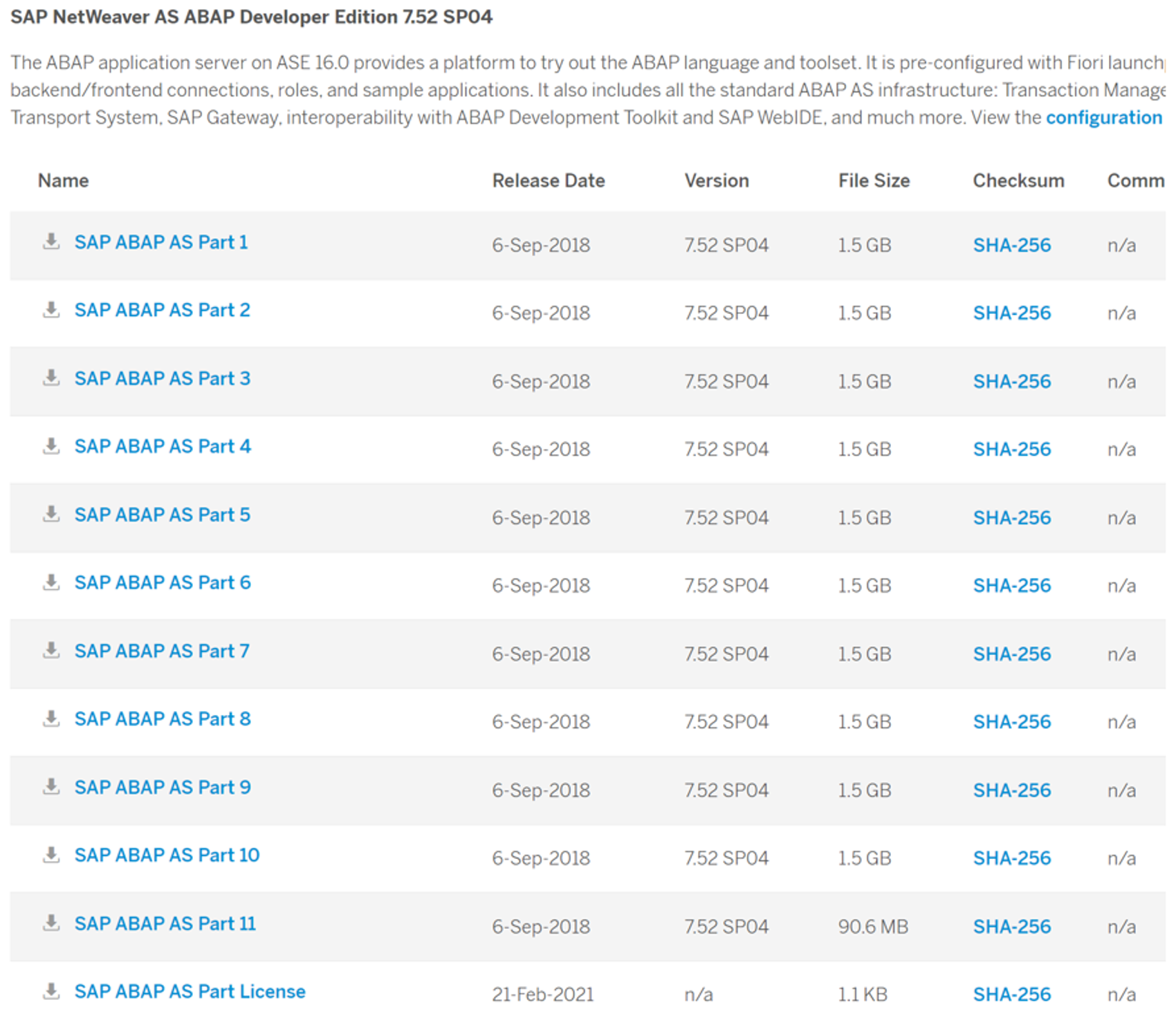
- Part 1 ~ Part 11 + License 파일까지 모두 다운로드
- 1번 파일 압축해제 시 분할 압축파일이기에 11번까지 모두 풀림
License 파일은 단독 압축파일이므로 따로 압축해제

- 공유폴더 사용을 위해 새폴더를 생성한다.
- install.sh 파일이 있는 폴더에 압축 푼 license 폴더 내용을 옮긴다.
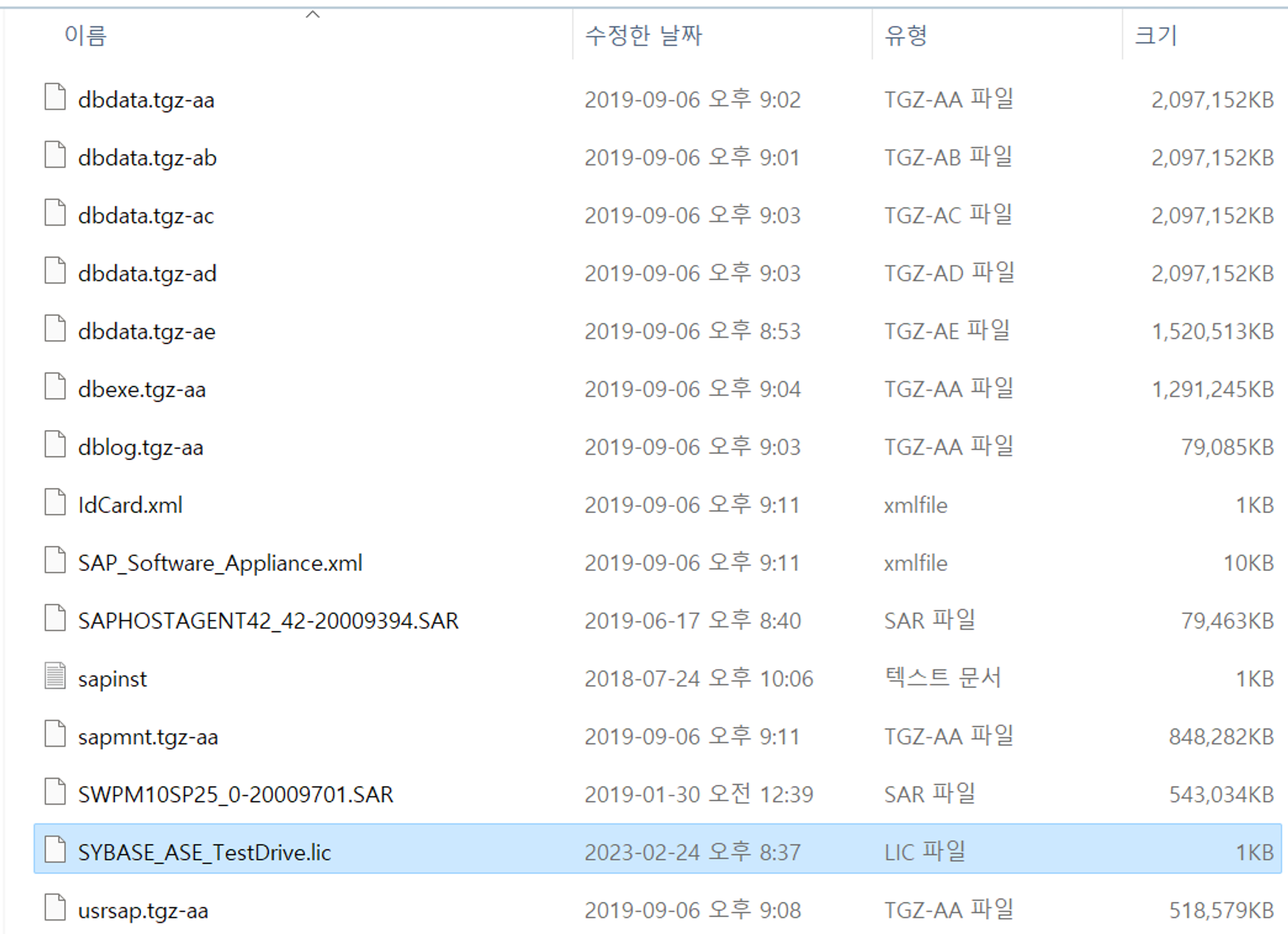
License 폴더 → SYBASE_ASE_TestDrive 폴더 → SYBASE_ASE_TestDrive.lic 파일을 복사한다.
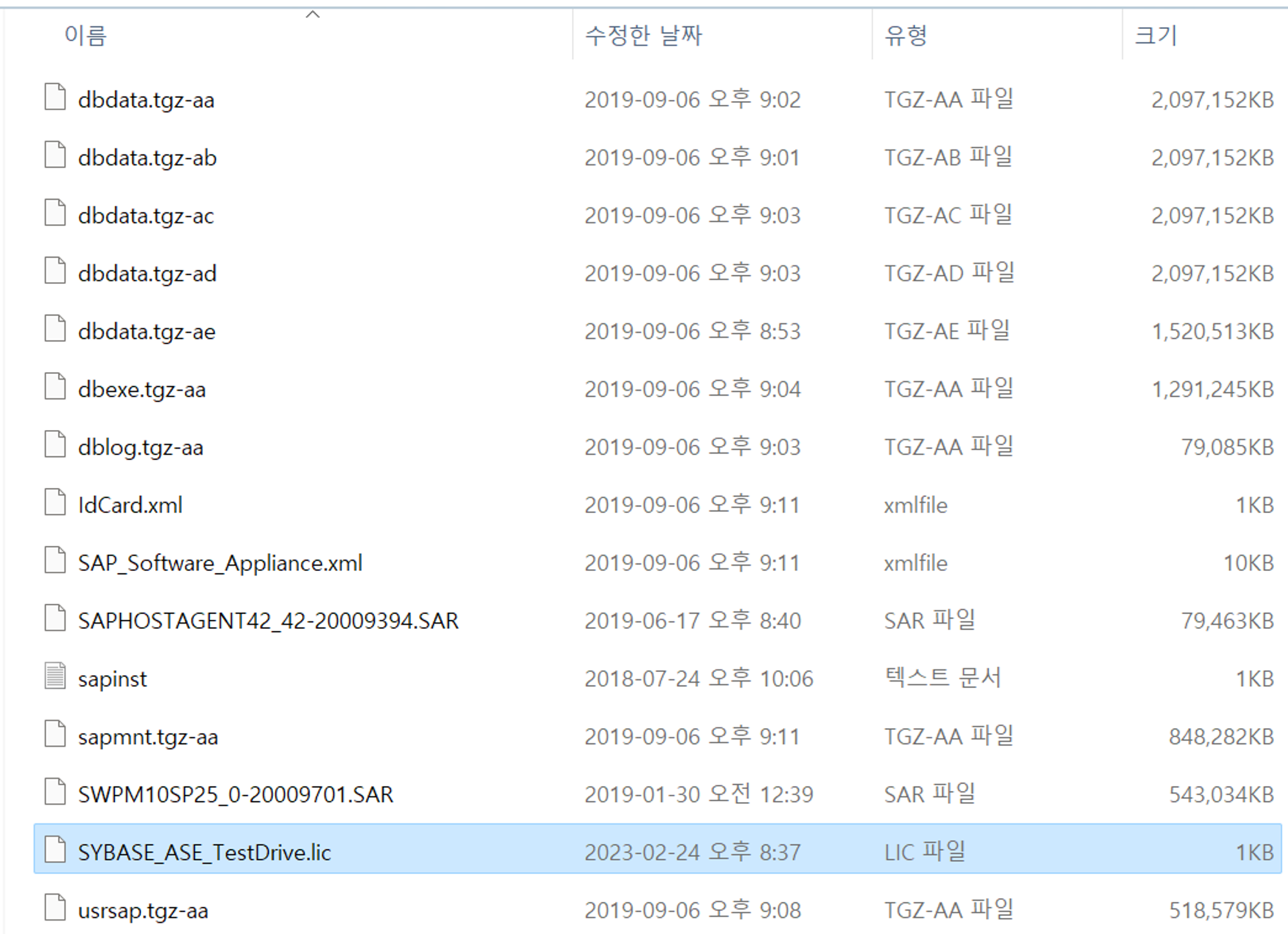
server\TAR\x86_64 에 붙여넣기
Step 3. 가상머신 설치(VirtualBox)
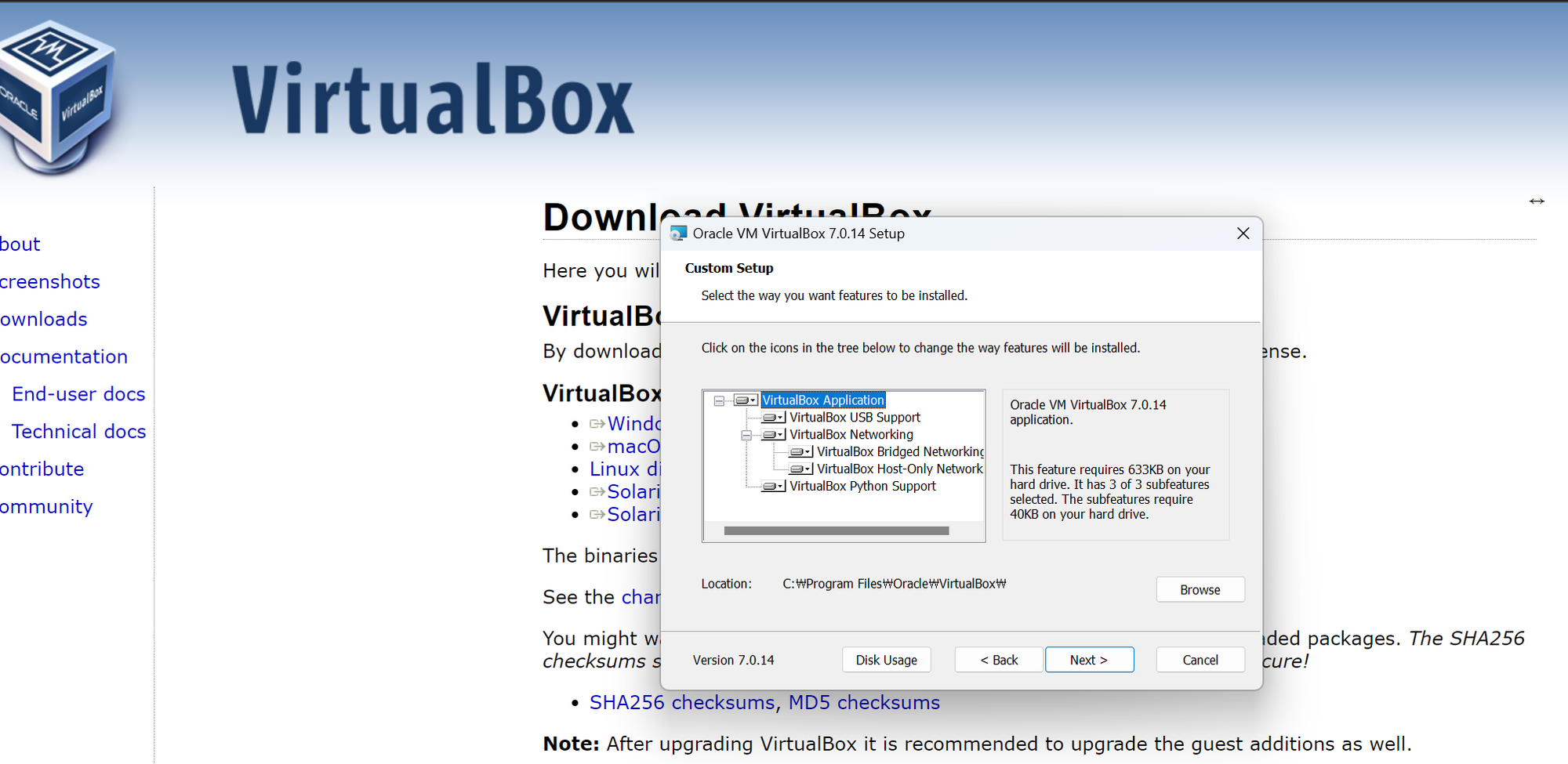
next 눌러 설치
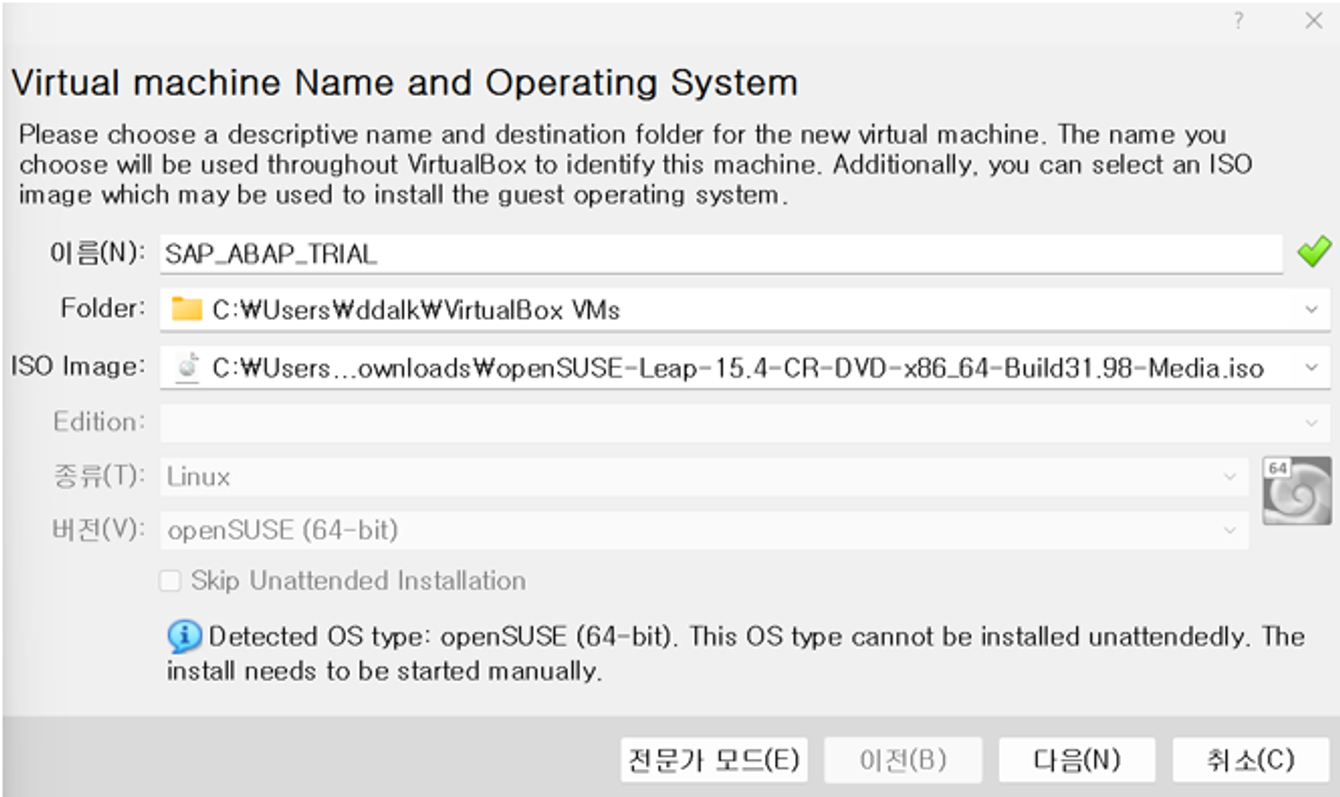
ISO 이미지 → 기타 → openSUSE iso파일 선택하기
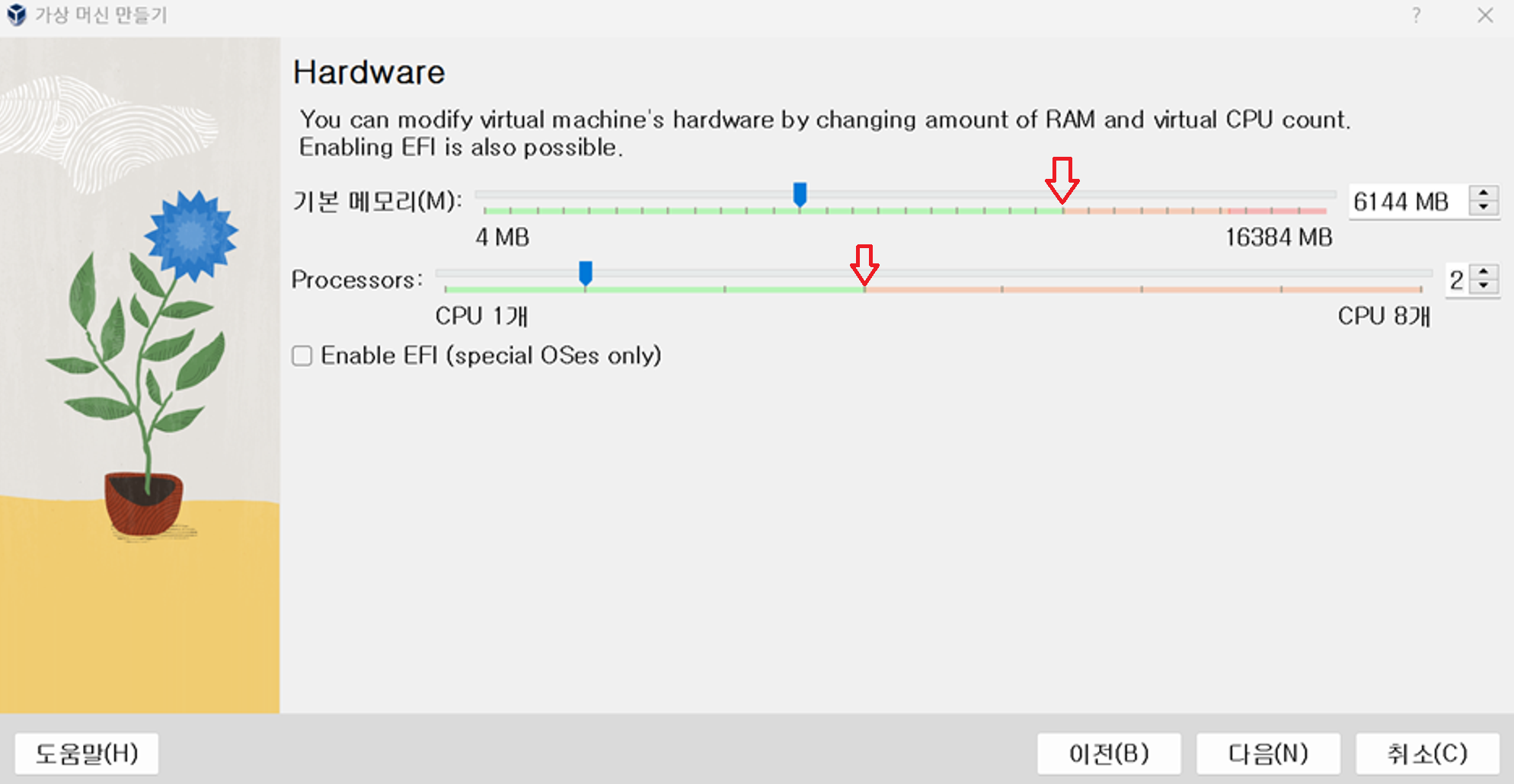
기본 메모리, 프로세스 초록색과 빨간색 경계까지 설정 후 다음
빨간색 구간은 오류발생 확률 있음

하드웨어 크기를 100GB까지 설정
100GB로 설정하지않고 넘어가면 설치가 되지 않는다.
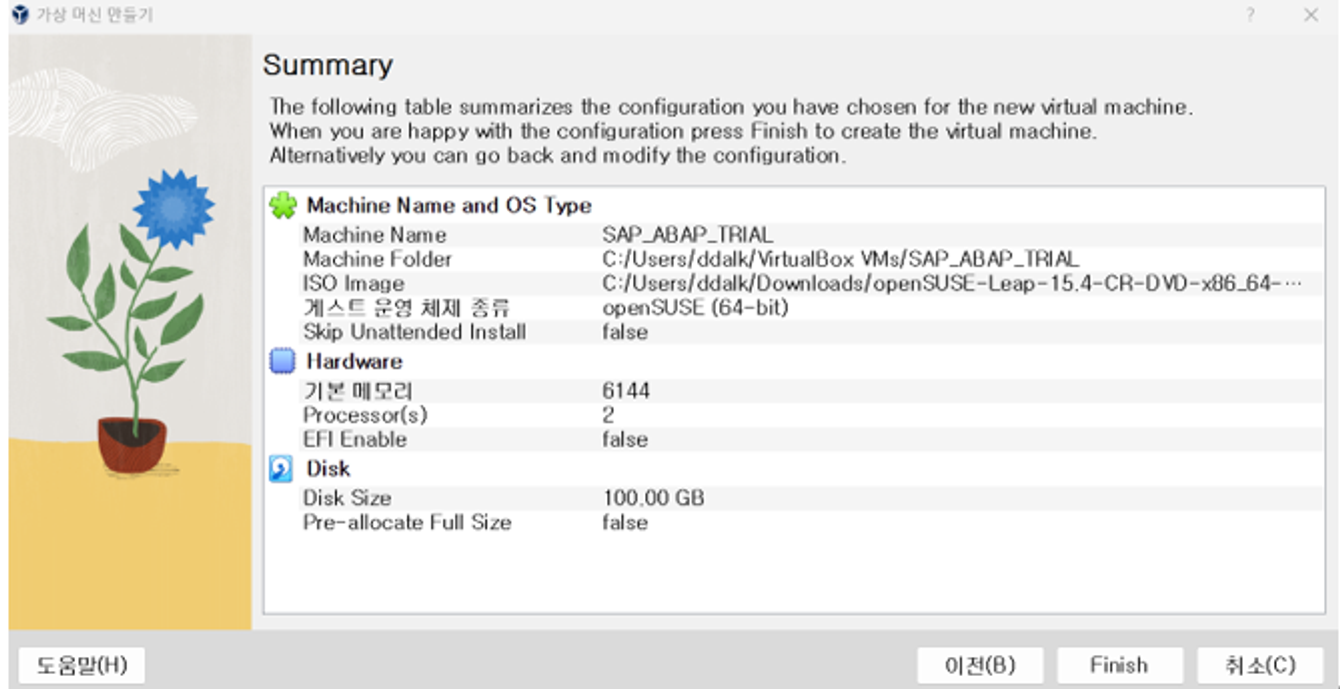
설정한 메모리, 프로세스, 하드 사이즈 확인 후 Finish
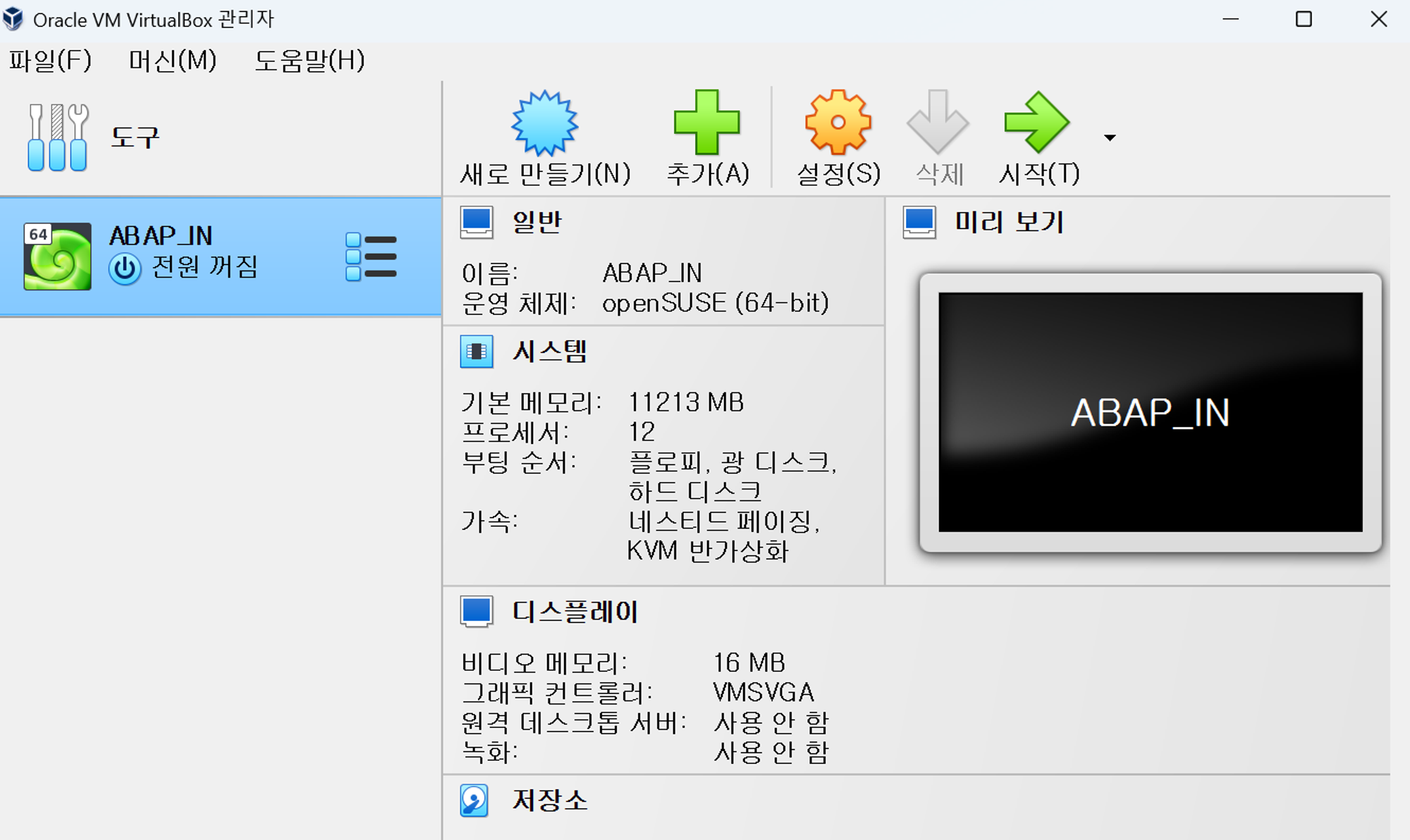
시작
Step 4. 가상머신에 openSUSE 설치
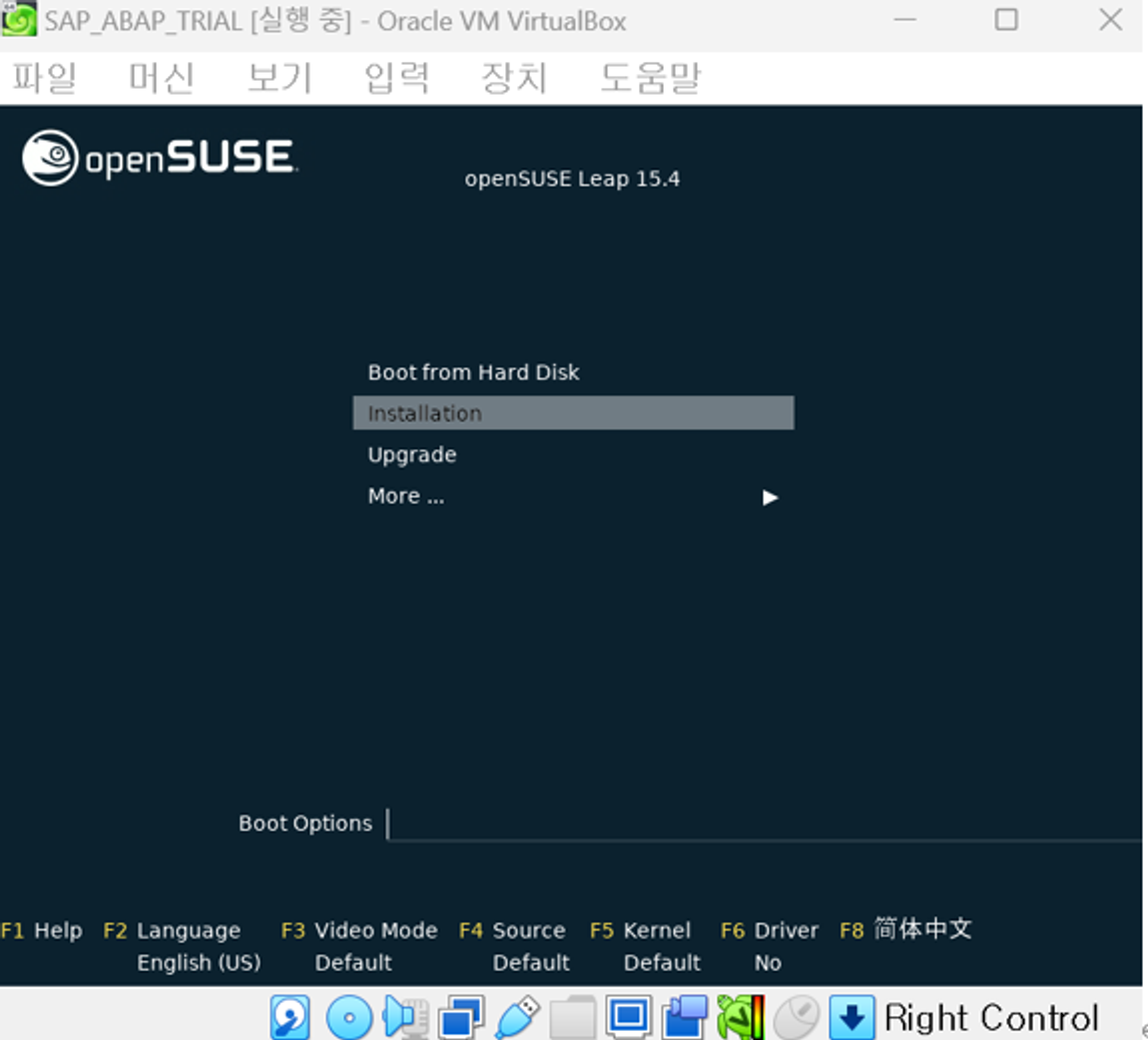
Installation
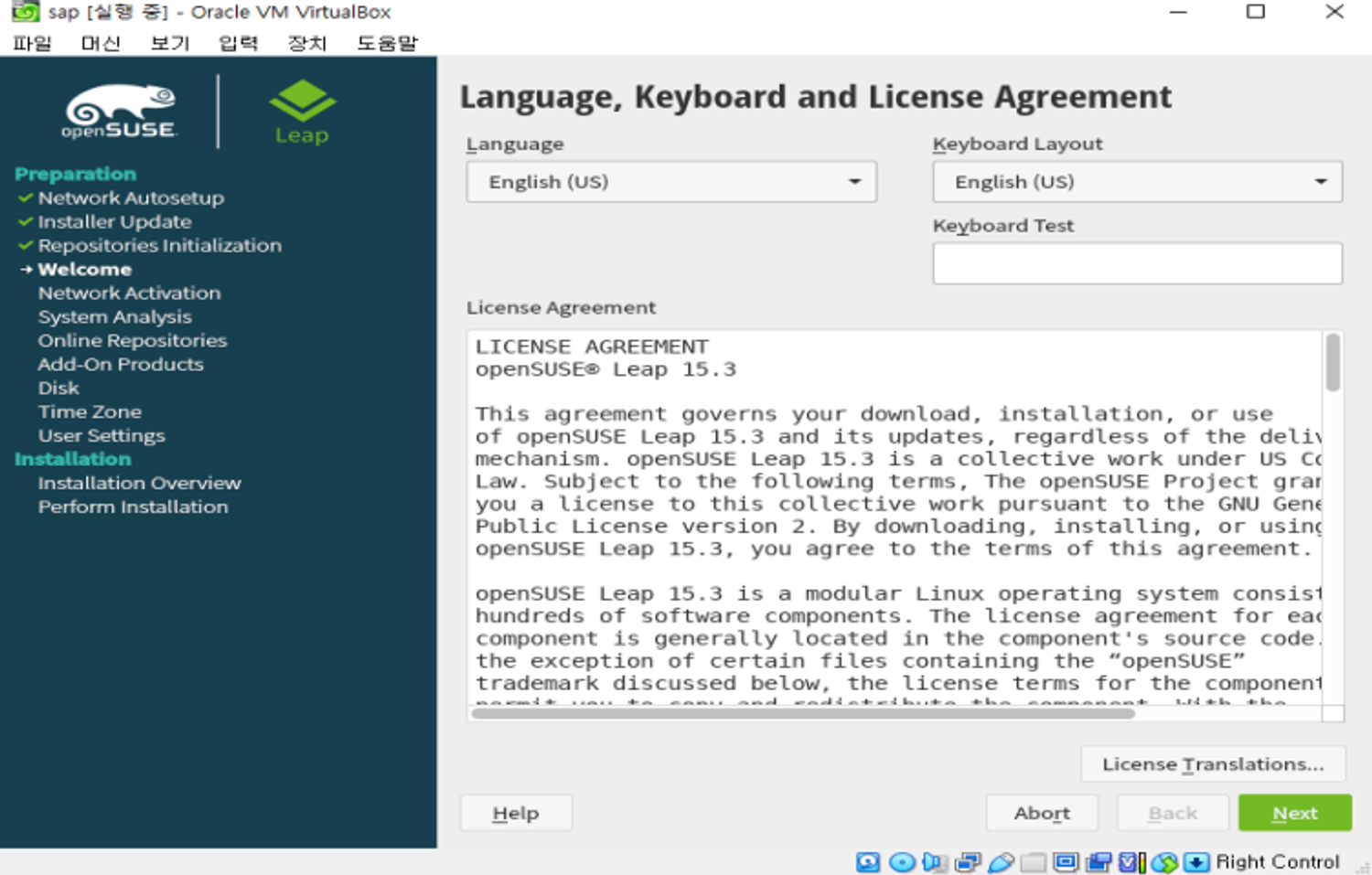
Engilsh
Next
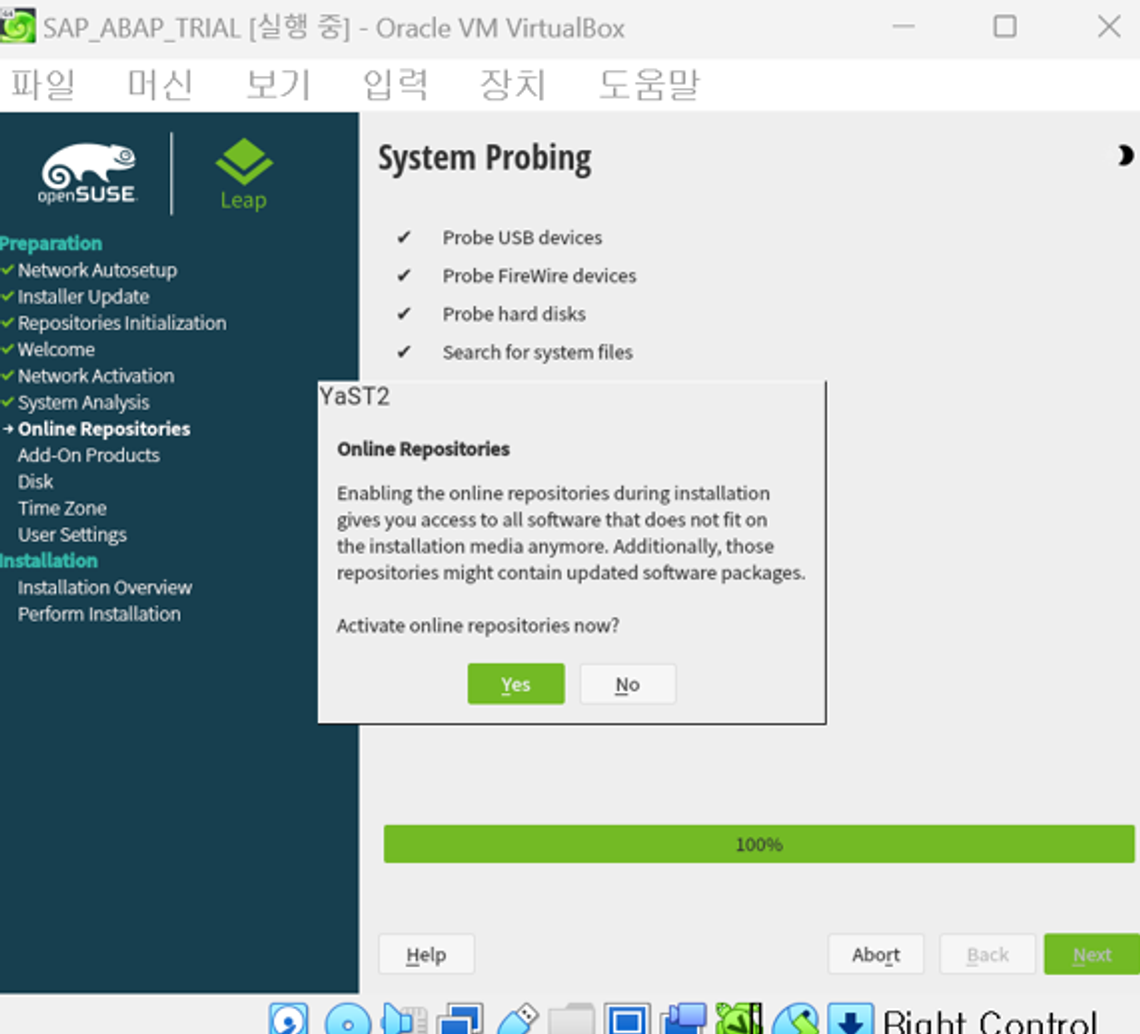
Yes
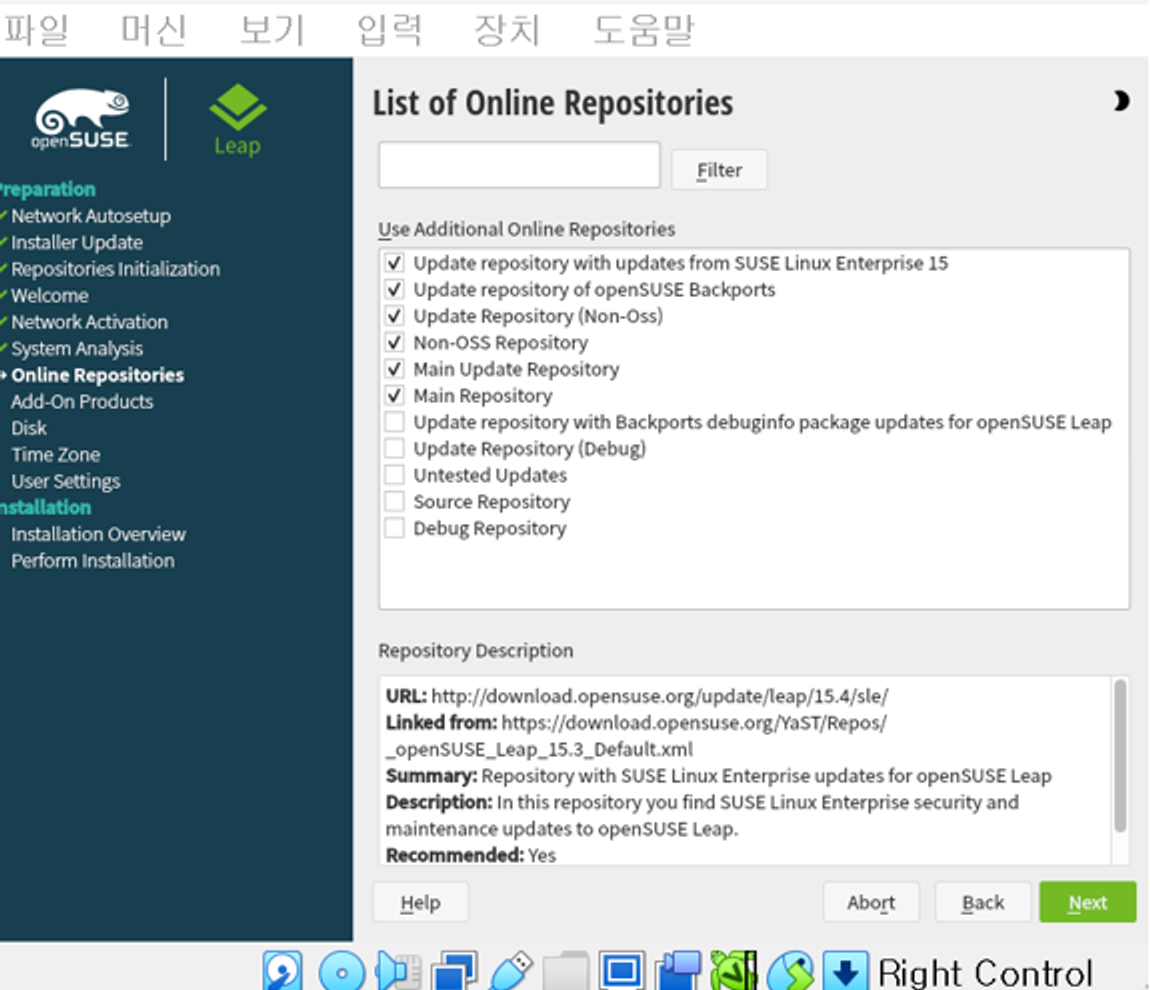
Next
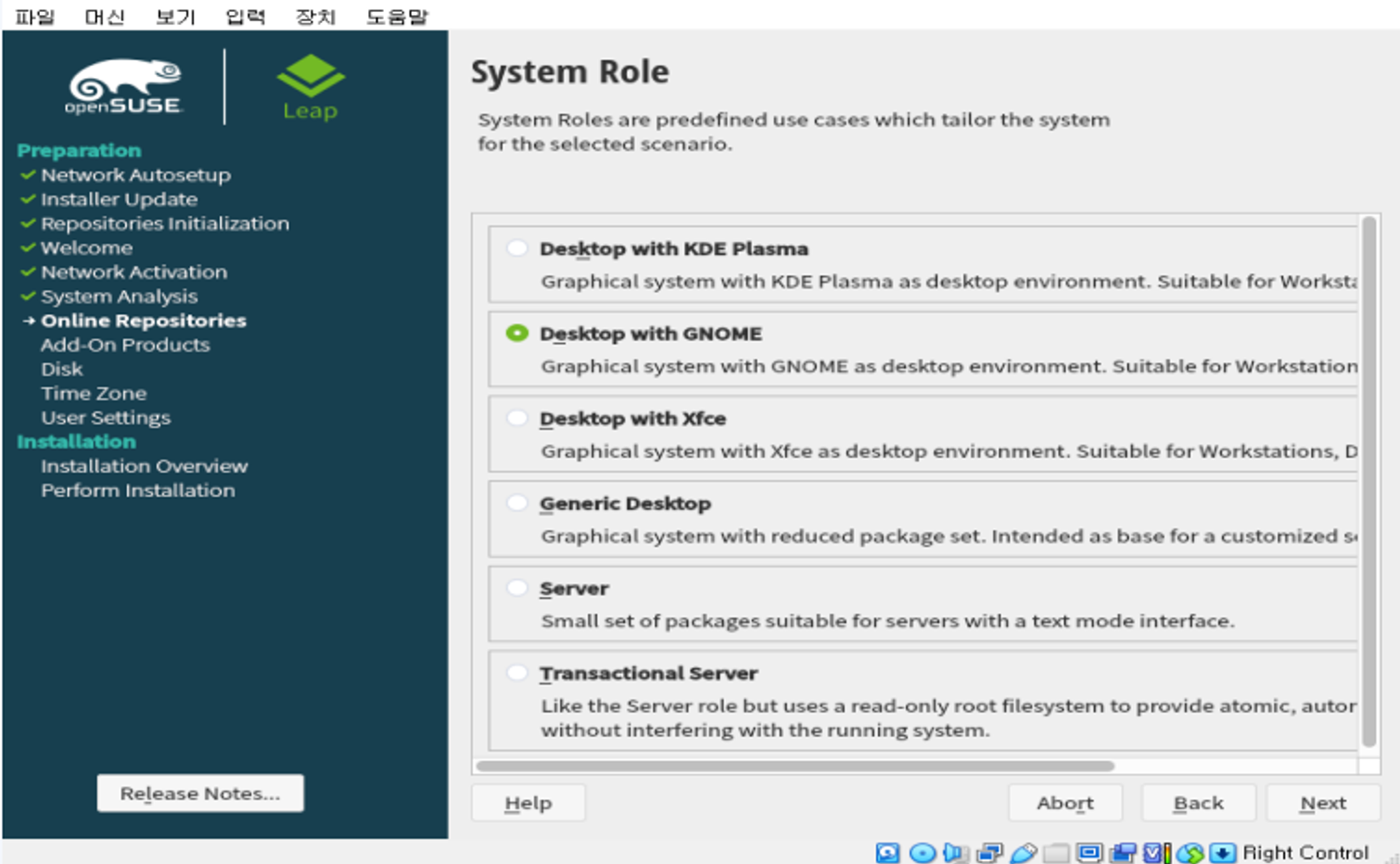
Desktop with GNOME 체크
Next
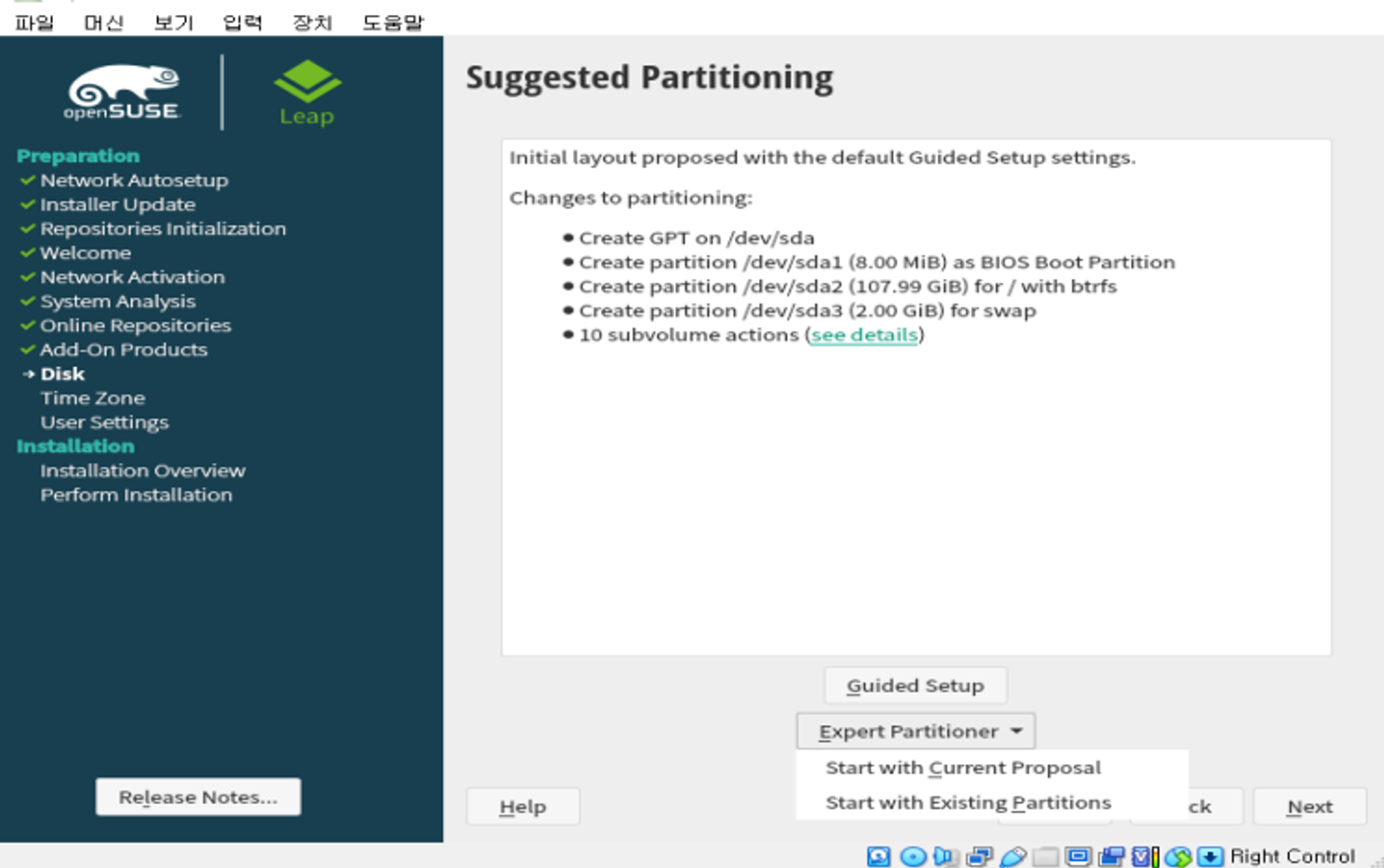
- Expert Partitioner 클릭
- Start with current partition 선택
- Next
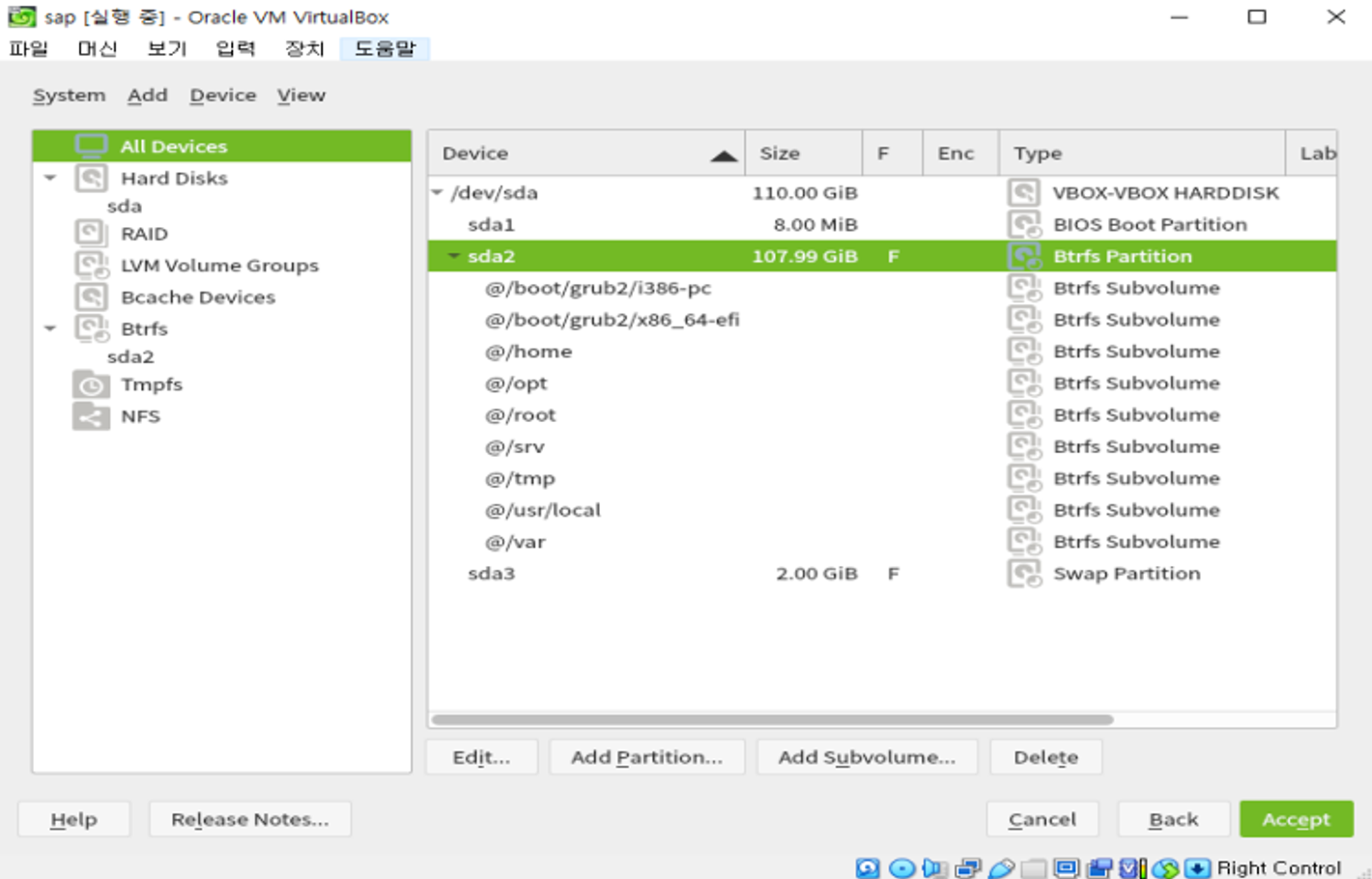
- sda2 선택
- Edit
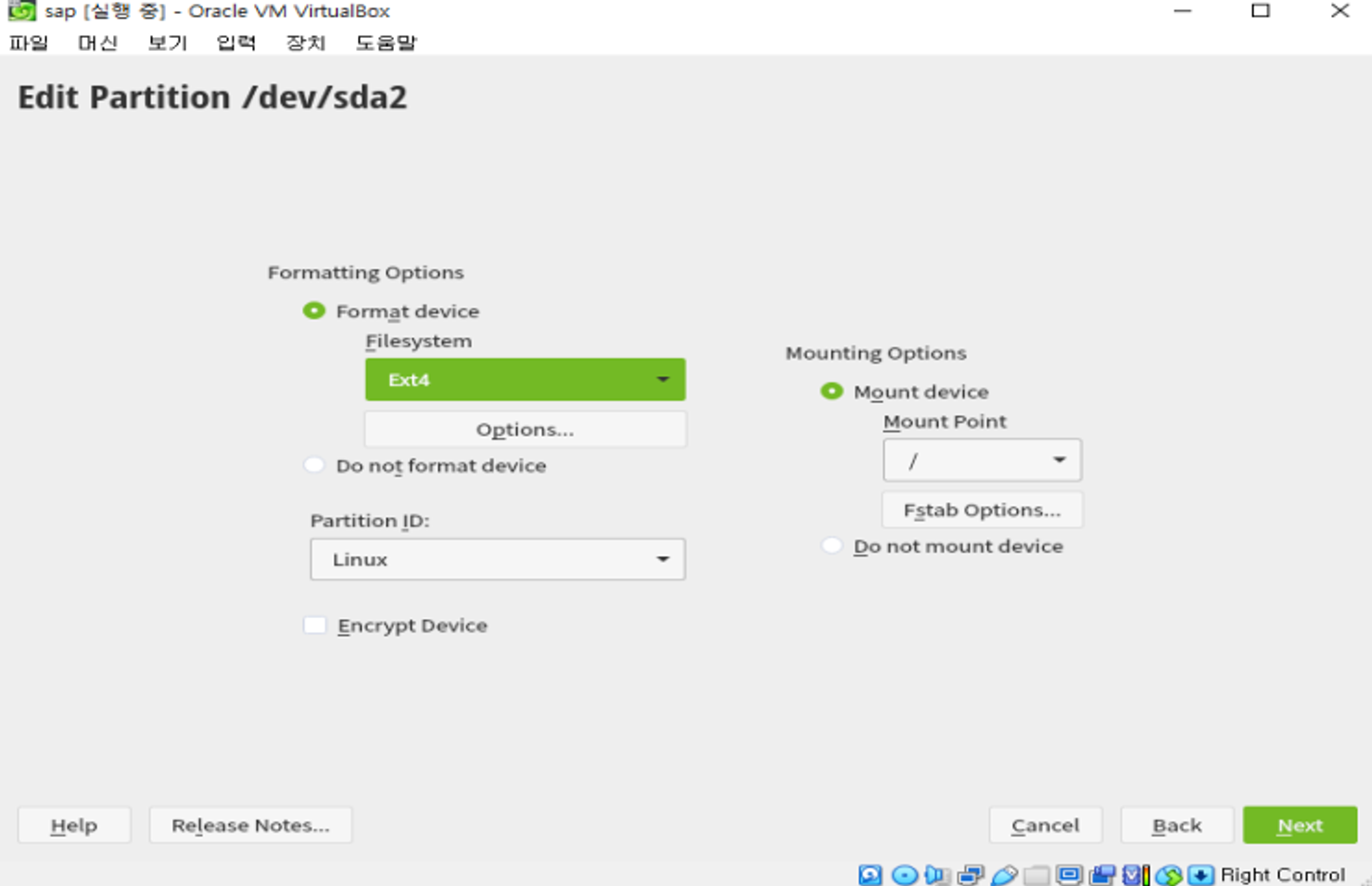
- Ext4 로 변경
- Next
- Accept
Ext4 로 변경 변경 하지 않으면, SAP 인스톨시 에러

sda2가 Ext4 인지 확인
맞다면 Accept
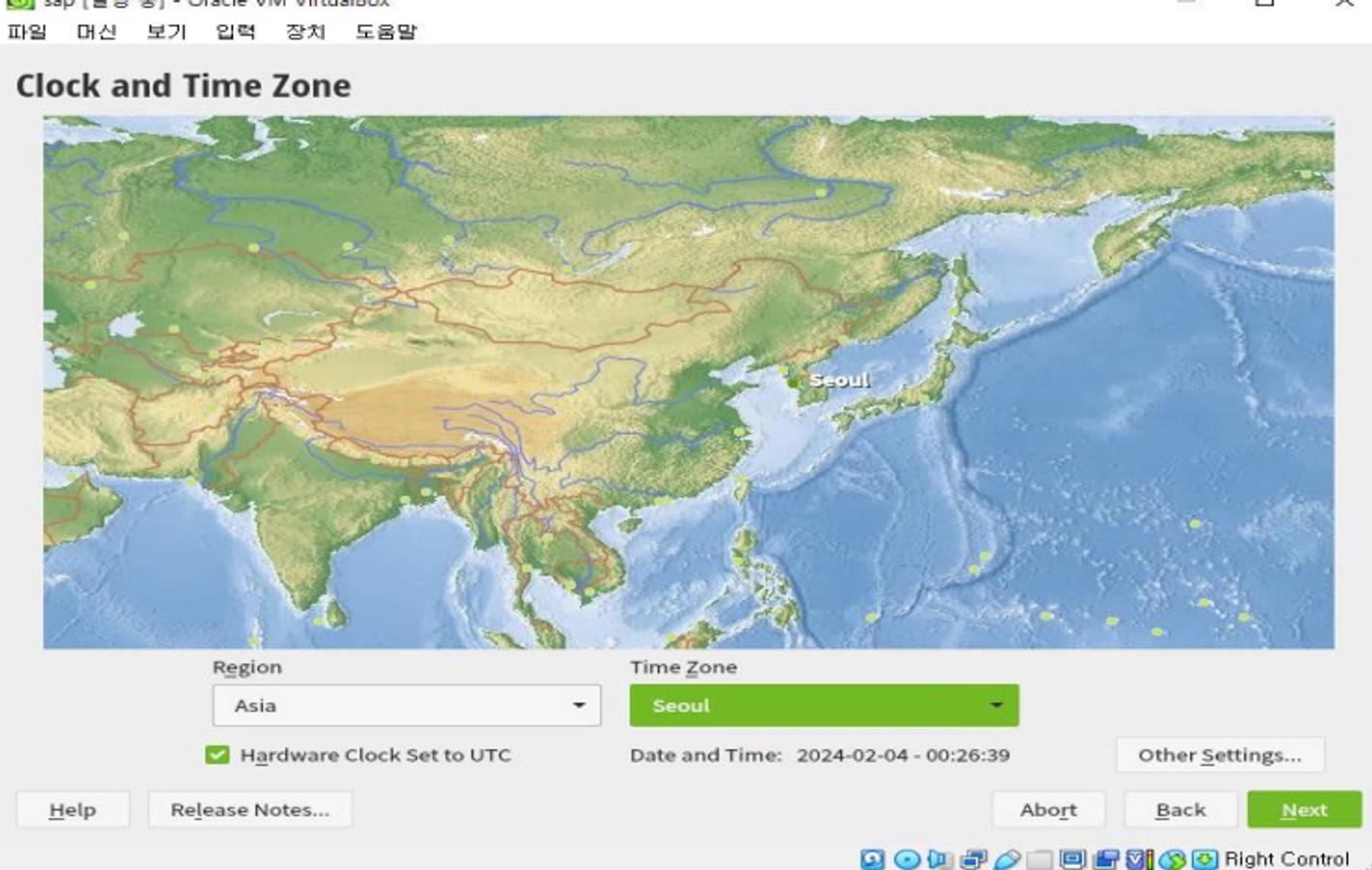
Asia, Seoul 선택 후
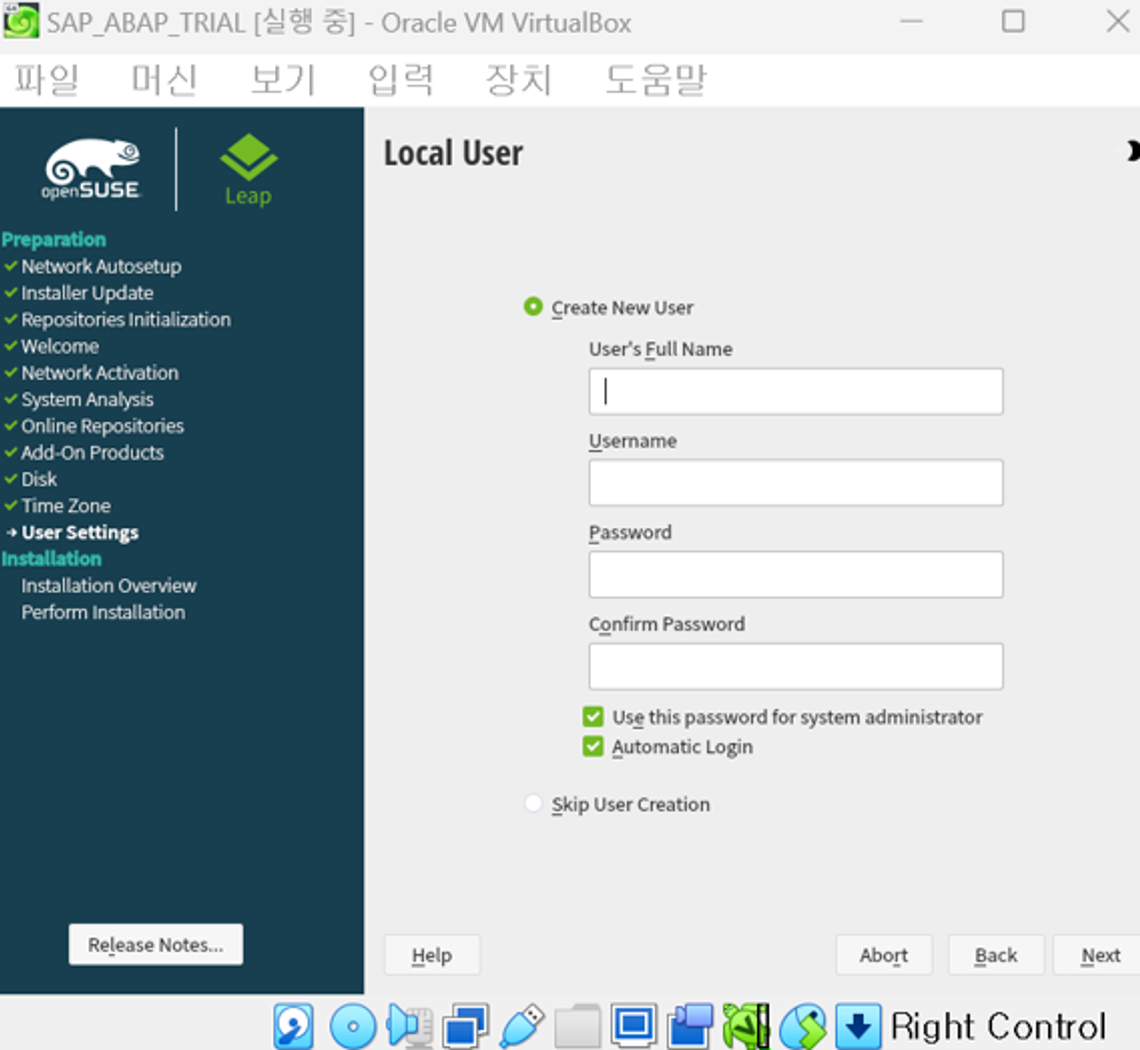
- User’s Full Name → Vhcalnplci
- Username은 상관없지만 User’s Full Name과 동일하게 해준다. → Vhcalnplci
- Password → Down1oad
SAP 인스톨 시 비밀번호 체크 로직이 있어서 다른 비밀번호 설정 시 오류
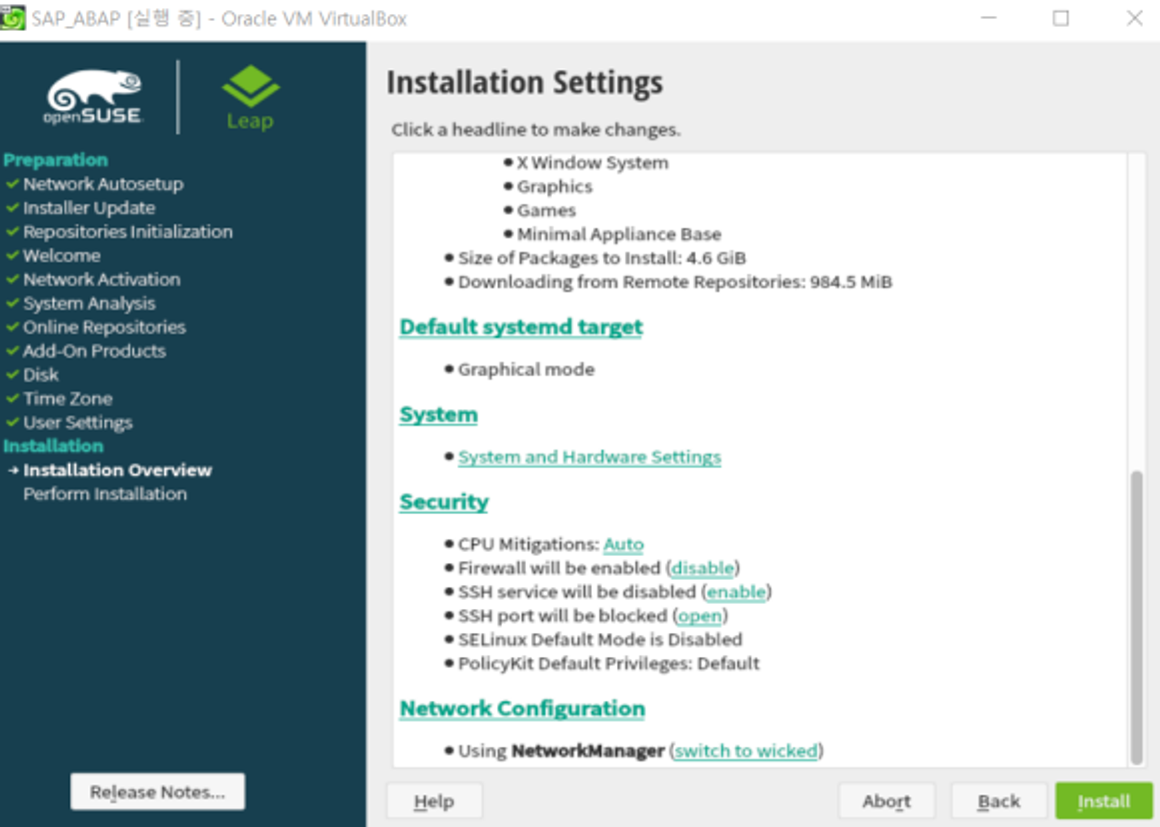
- Firwall will be → disable로 변경
- SSH Service will be → enable로 변경 후 Install
미설정시 추후 SAP서버 구동시 에러 (통신불가)
Step 5. SAP 설치를 위한 환경설정
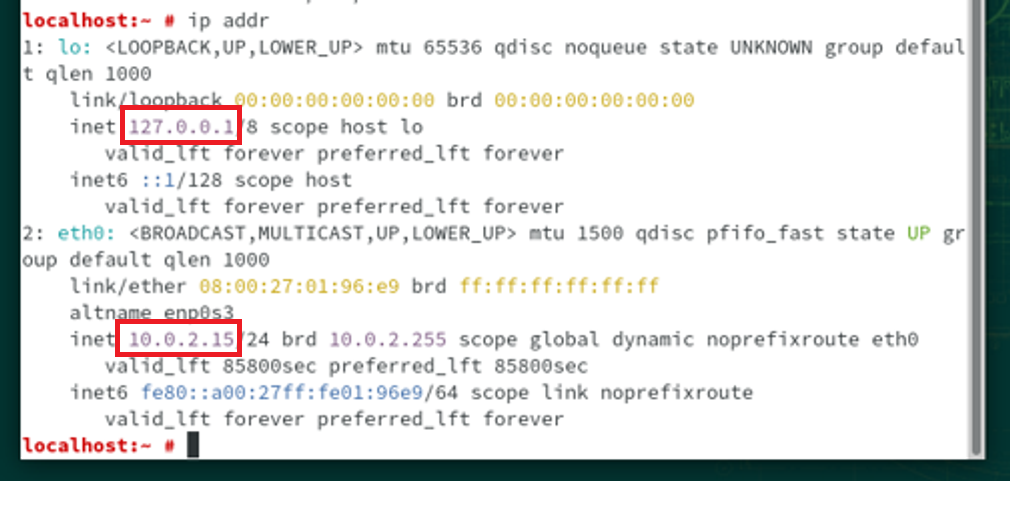
- 가상머신 실행
- boot from harddisk 선택하여 부팅
- 왼쪽 상단 Activities 에서 terminal 검색 후 실행
- ip addr 명령어를 입력 127.0.0.1 , 10.0.2.15 확인
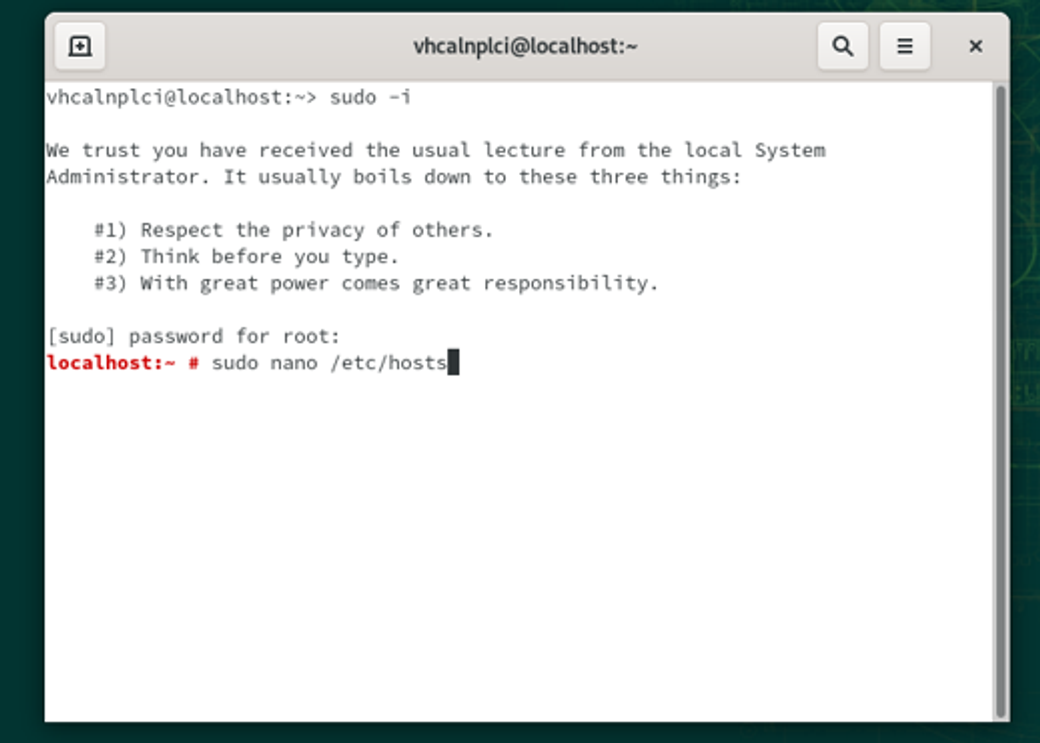
- sudo -i
- Down1oad
- sudo nano /etc/hosts
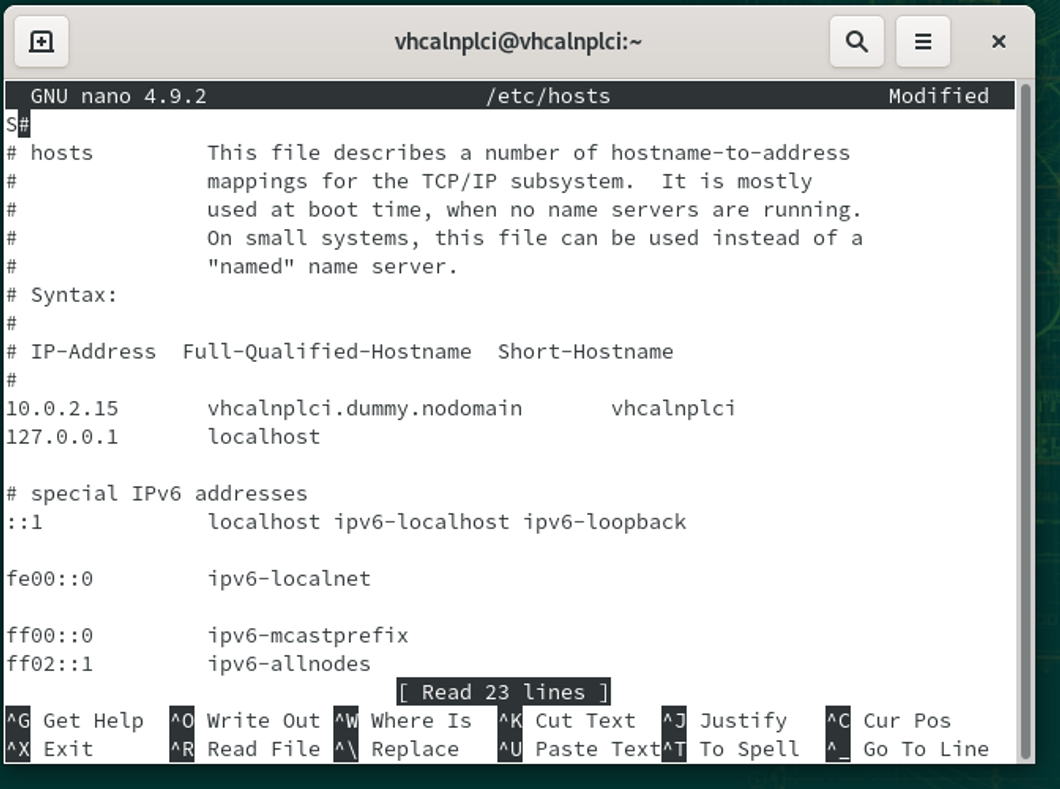
- 10.0.2.15 vhcalnplci.dummy.nodomain vhcalnplci
- 127.0.0.1 localhost
- Ctrl + X -> Y Enter
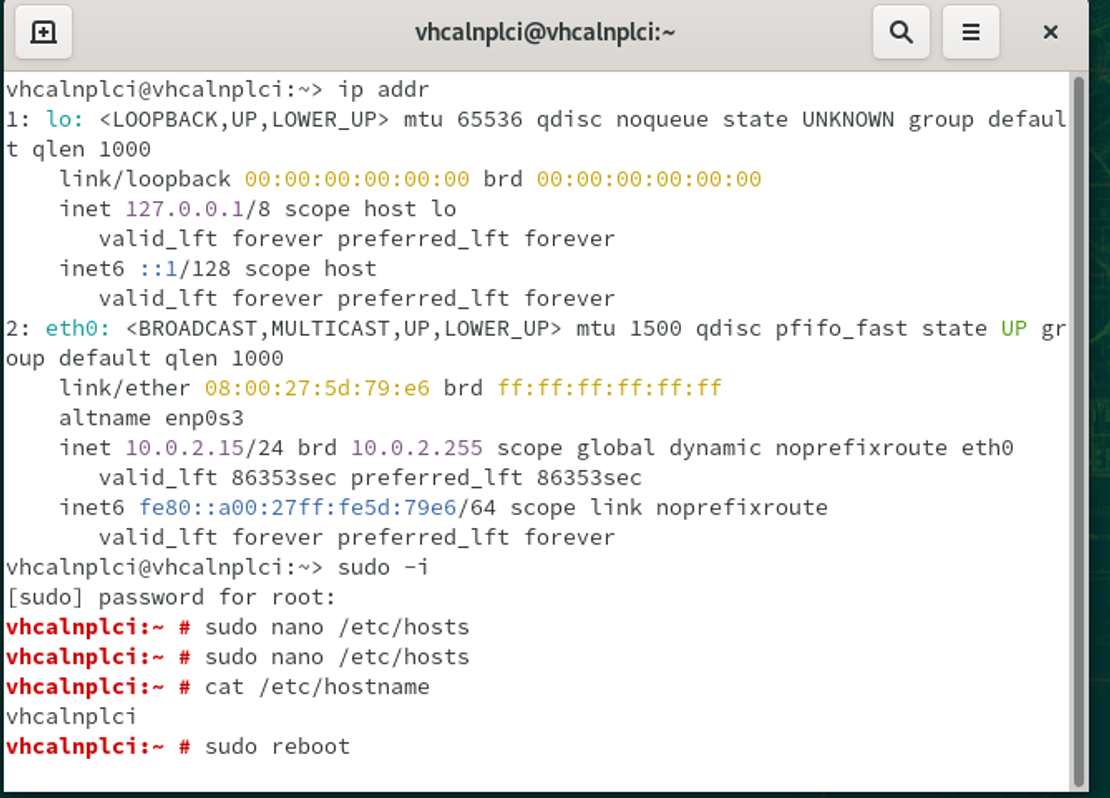
- cat /etc/hosts → vhcalnplci
- sudo reboot
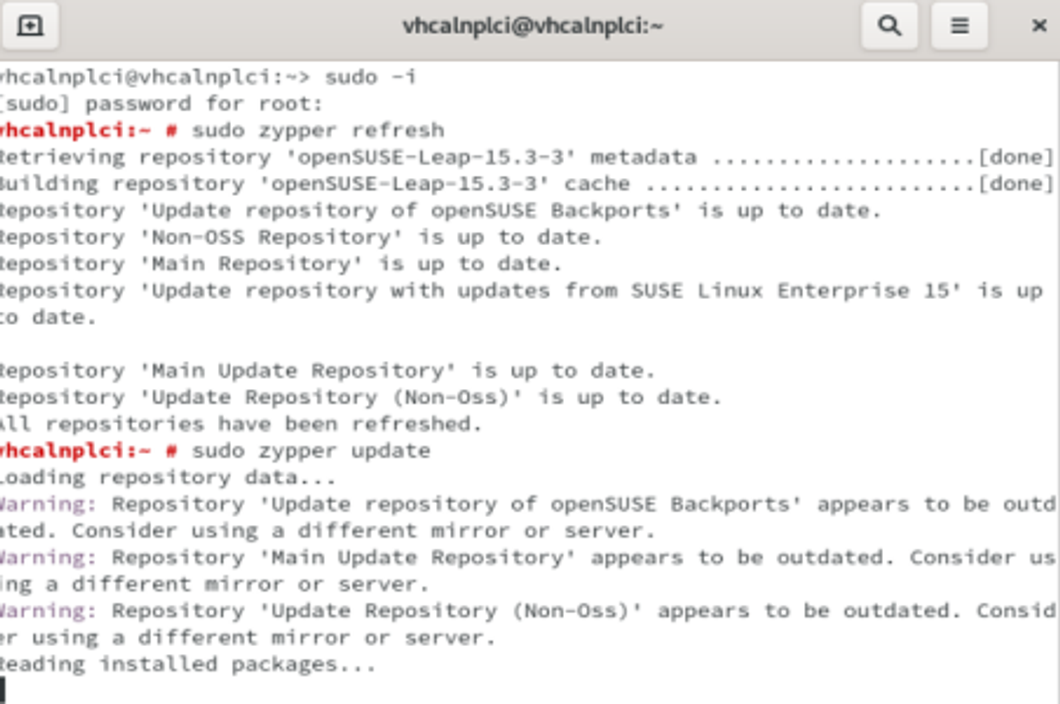
- sudo -i
- Down1oad
- sudo zypper refresh
- sudo zypper update
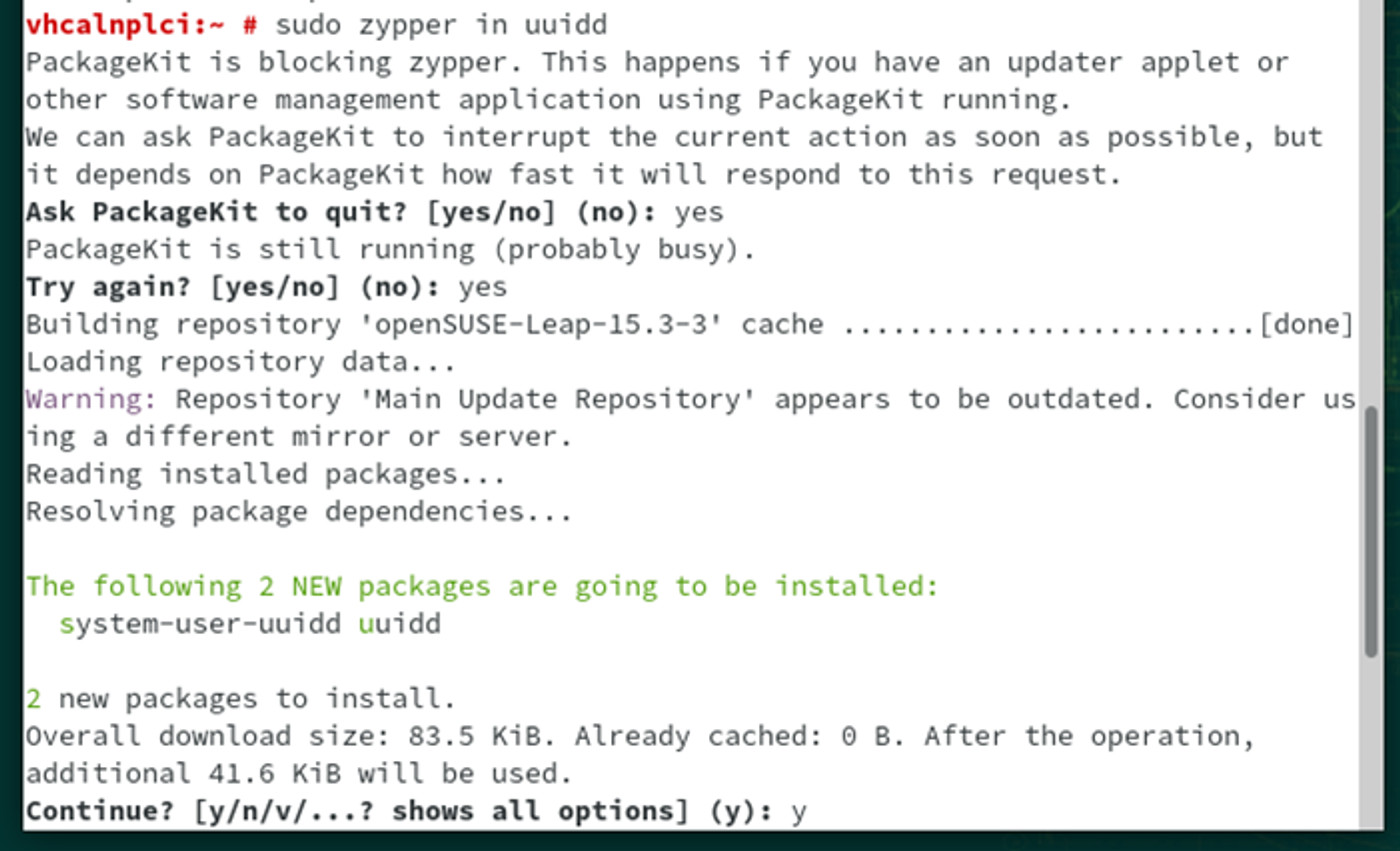
- sudo zypper in uuidd → y
- sudo service –status-all | grep uuidd
- Sudo zypper install tcsh → y

- rpm -qa | grep libaio
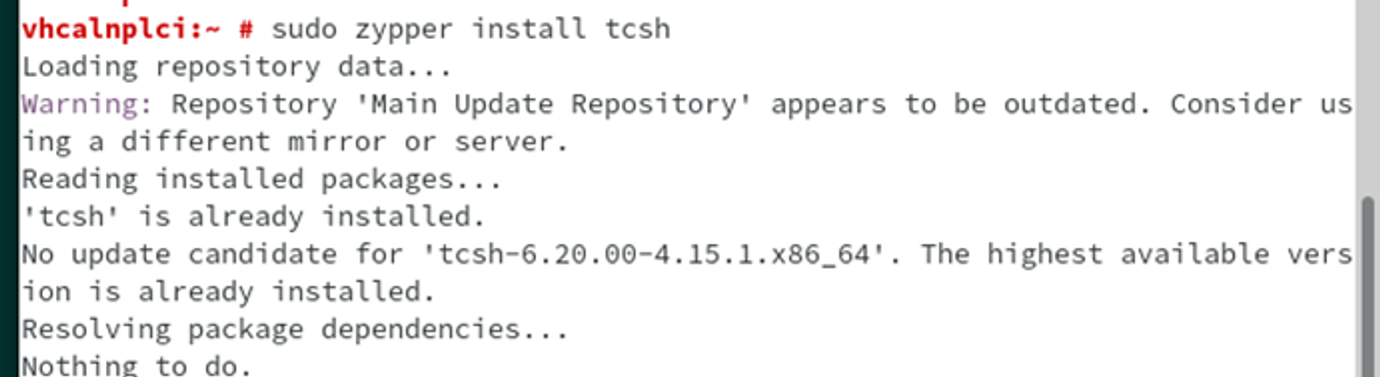
- sudo zypper in libaio1 tcsh
Step 6. 공유폴더 설정
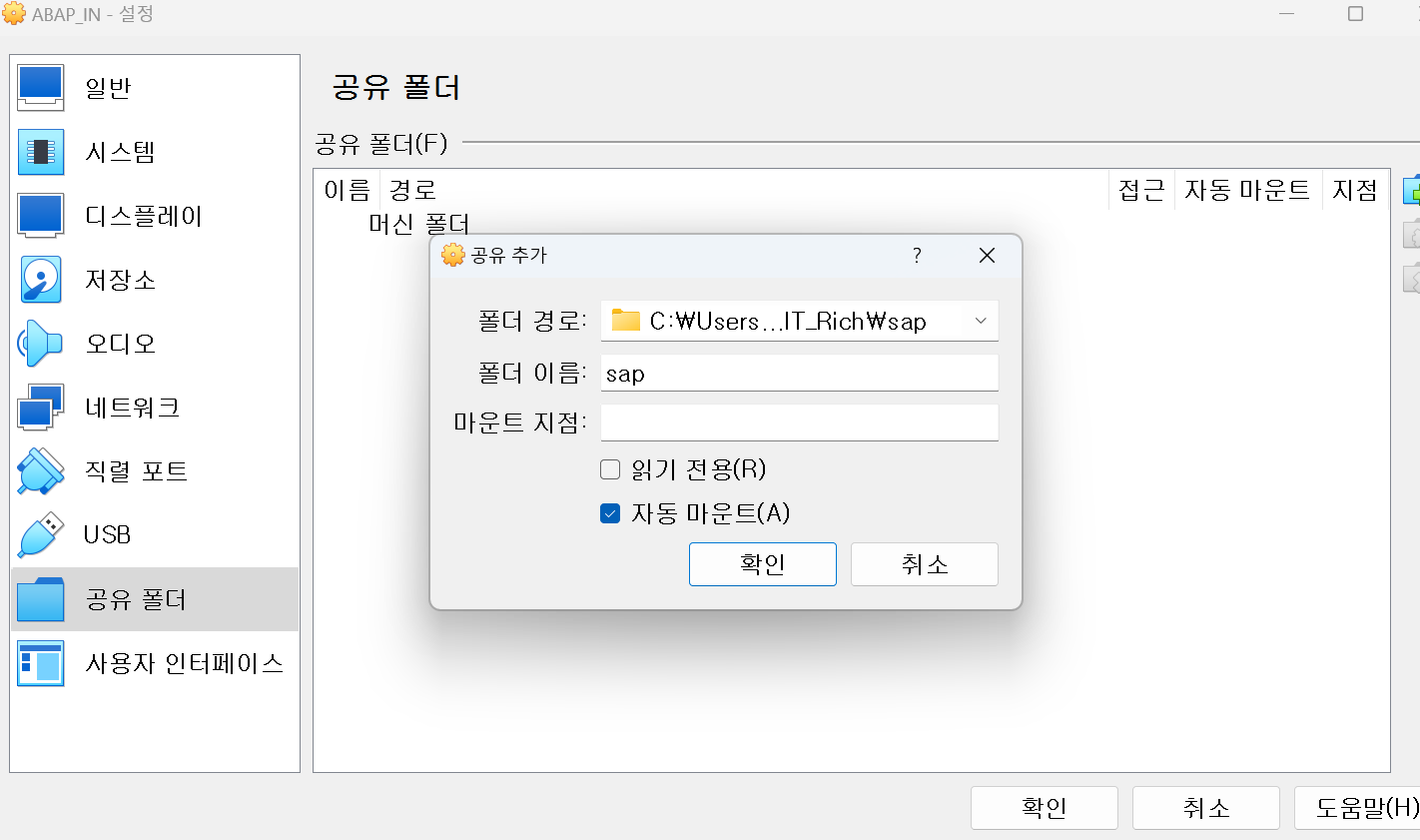
- 설정 → 공유폴더 → +모양 클릭 → 기타 → SAP압출 푼 곳 → 자동 마운트 체크 → 확인
- 확인
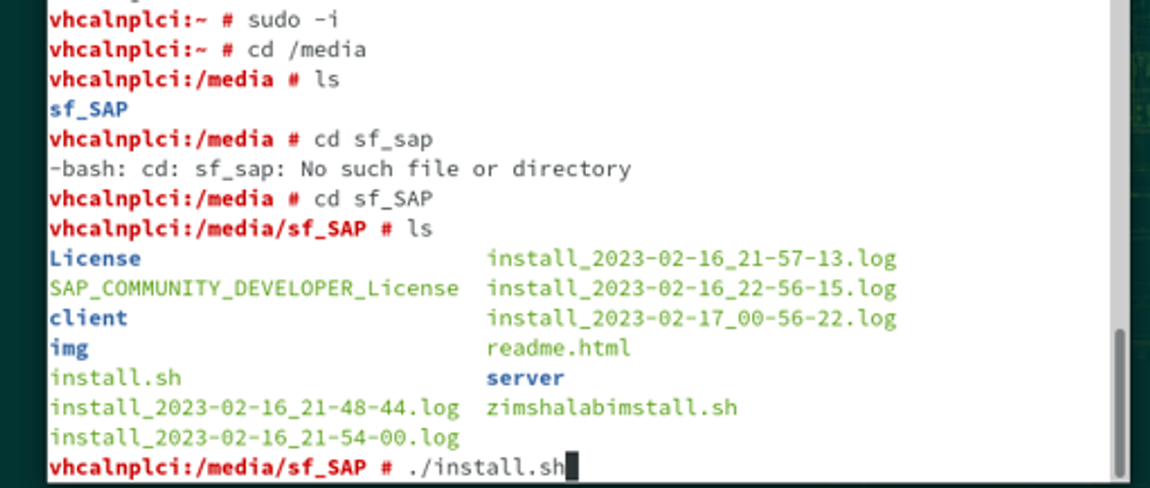
- sudo -i
- cd /media
- ls → sf_SAP 확인
- ./install.sh
ls -i 권한 확인 후
x 권한이 없다면 → chmod + install.sh
보통 윈도우환경에서는 권한이 있다.

약관에서 Q
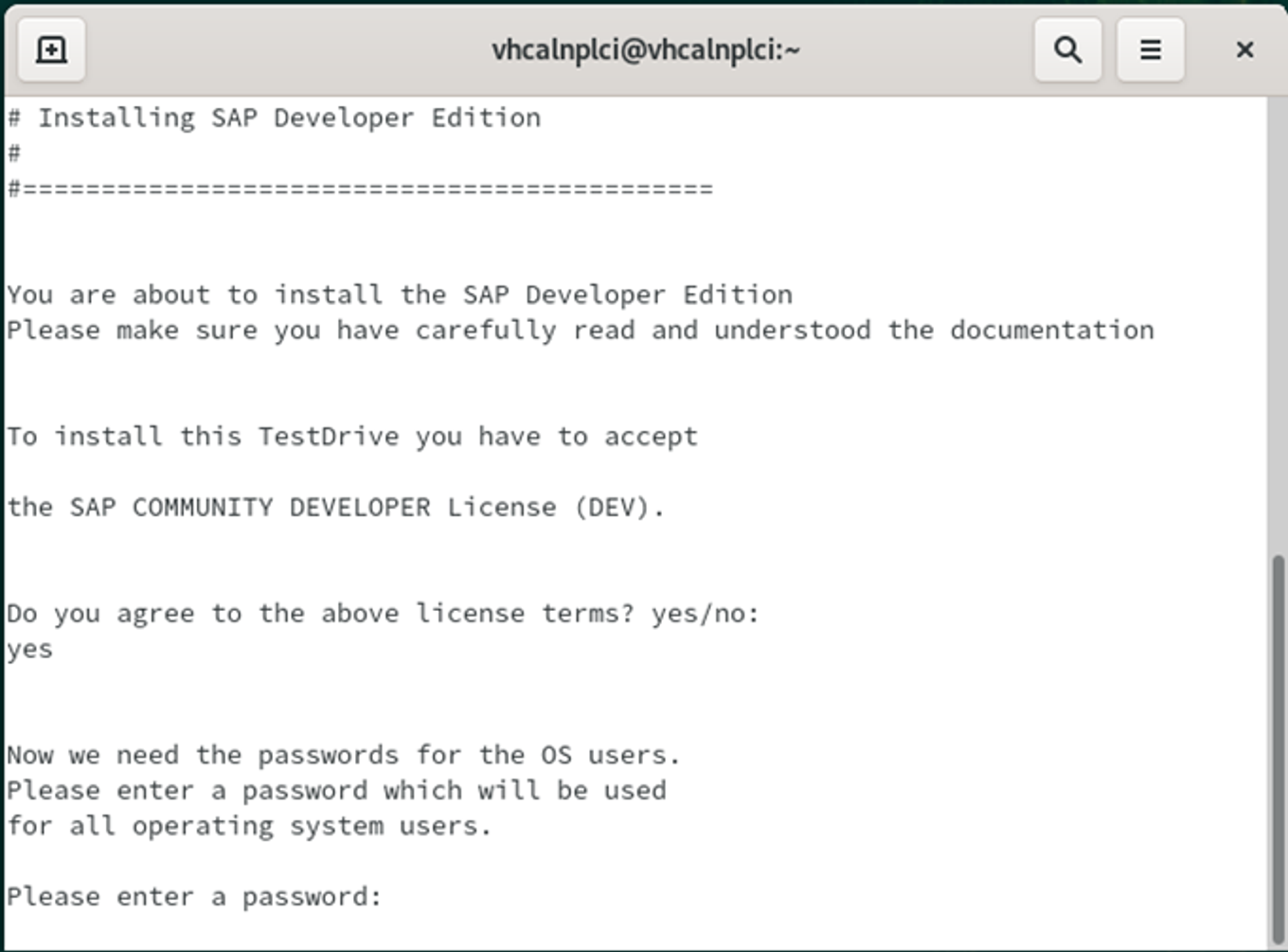
- yes
- Down1oad
- 설치시작
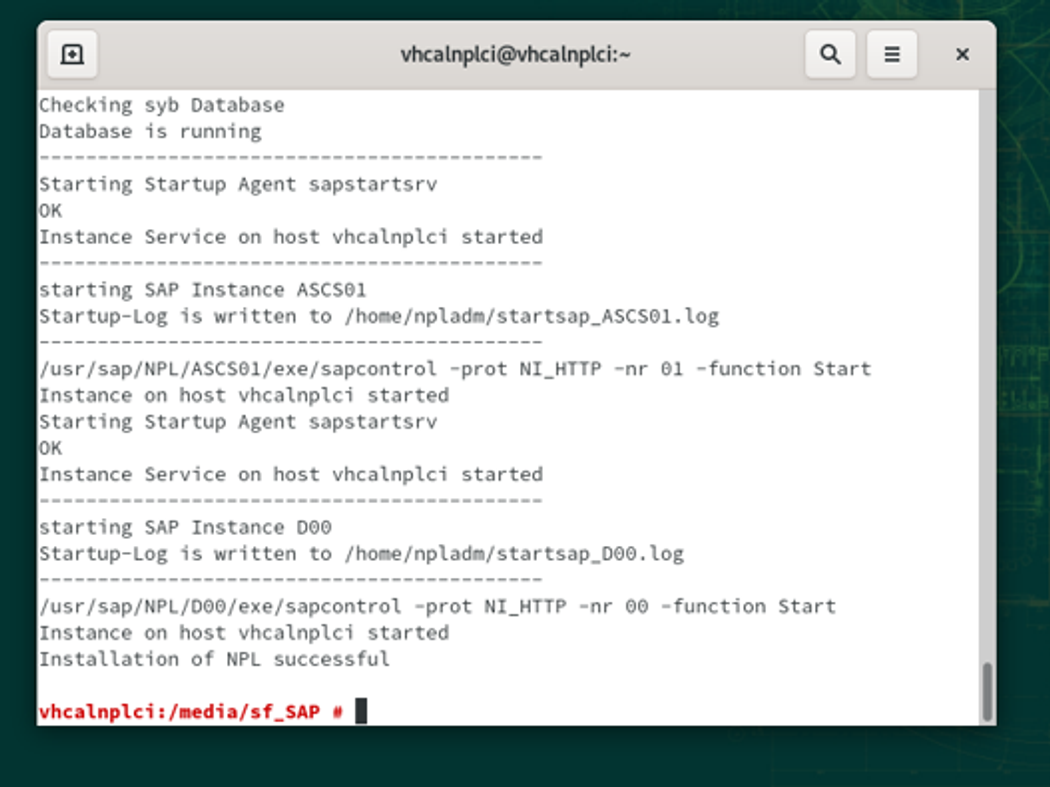
설치성공 문구 확인

로그인 전에 Service uuidd start 입력
Service uuidd start를 입력 하지 않을시 로그인 에러가 난다.
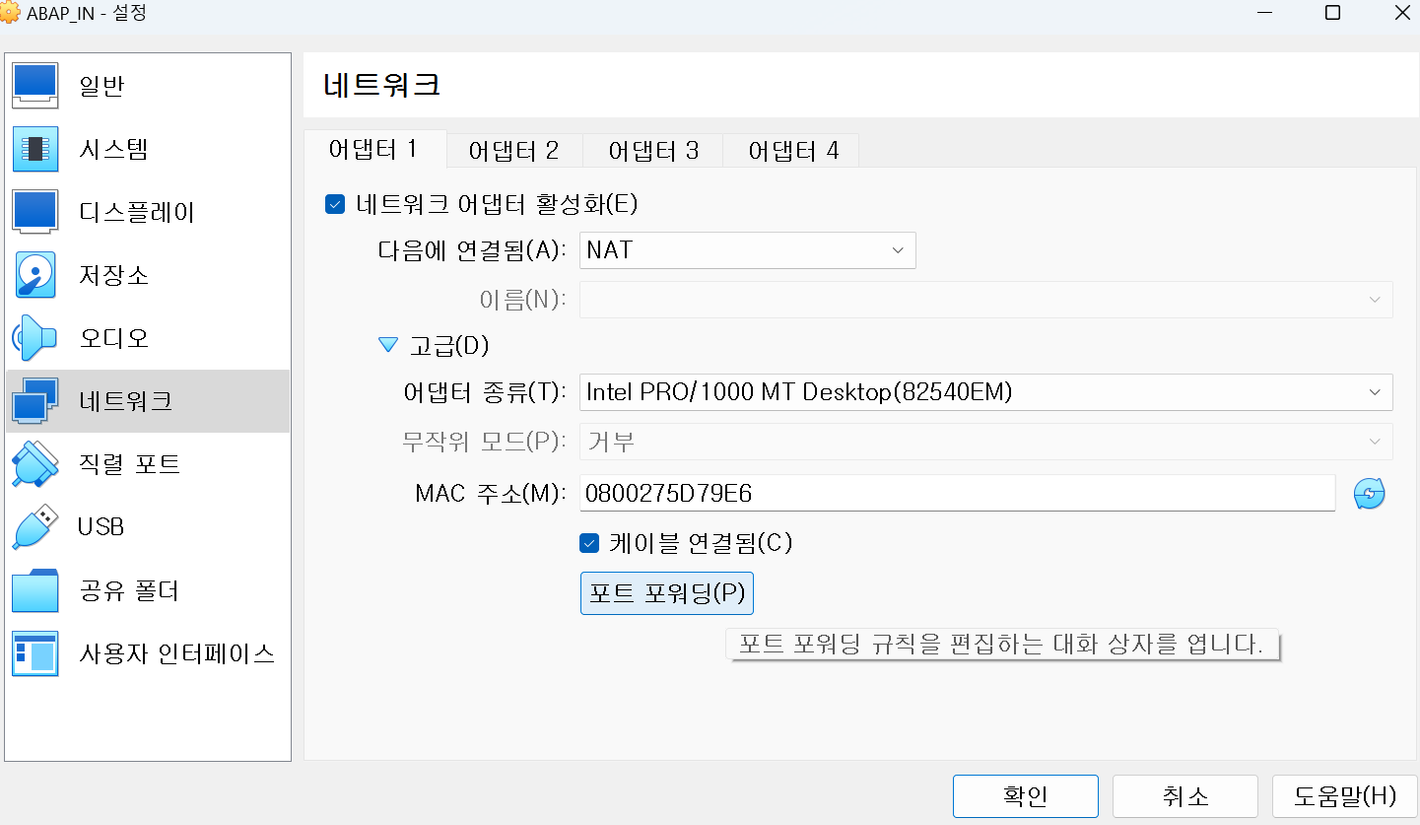
설정 → 네트워크 → 고급 → 포트포워딩
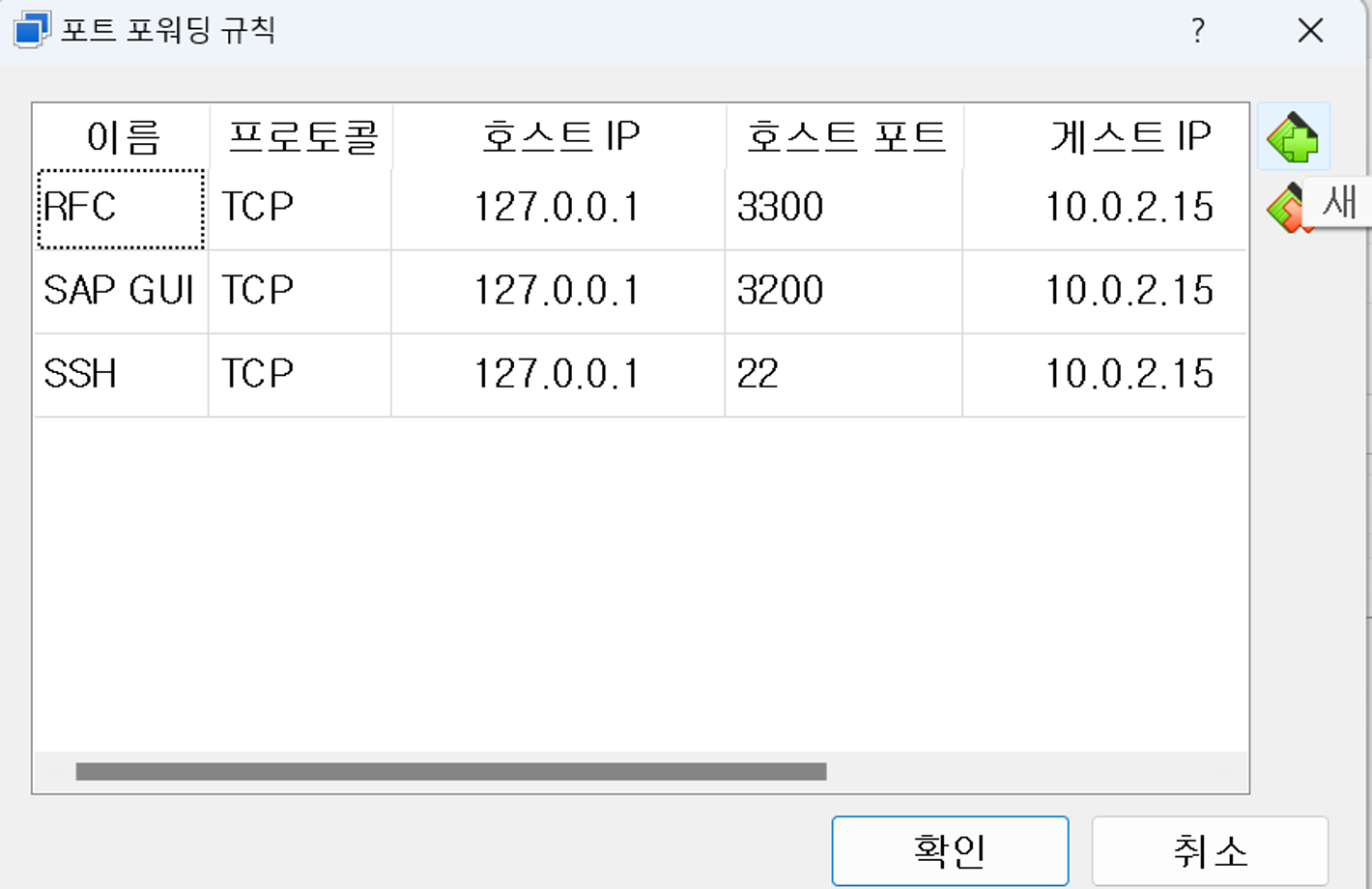
그림과 같이 설정 후 확인
Step 7. SAP GUI 설치
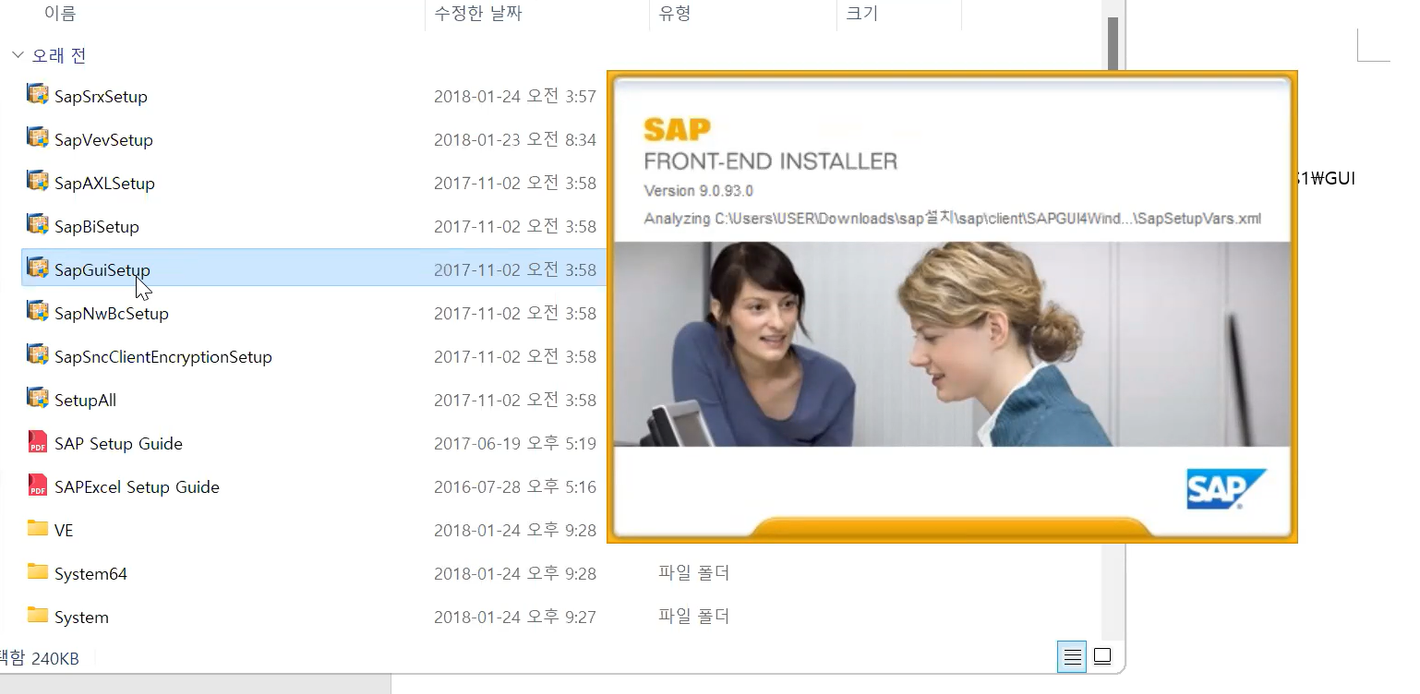
SAP파일 압축 푼 곳 client 폴더 아래 설치파일 경로
SAP\client\SAPGUI4Windows\50144807_6\BD_NW_7.0_Presentation_7.50_Comp.2\PRES1\GUI\WINDOWS\Win32
SapGuiSetup.exe 실행
Next 누르며 설치진행
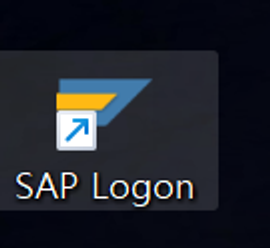
SAP Logon 실행
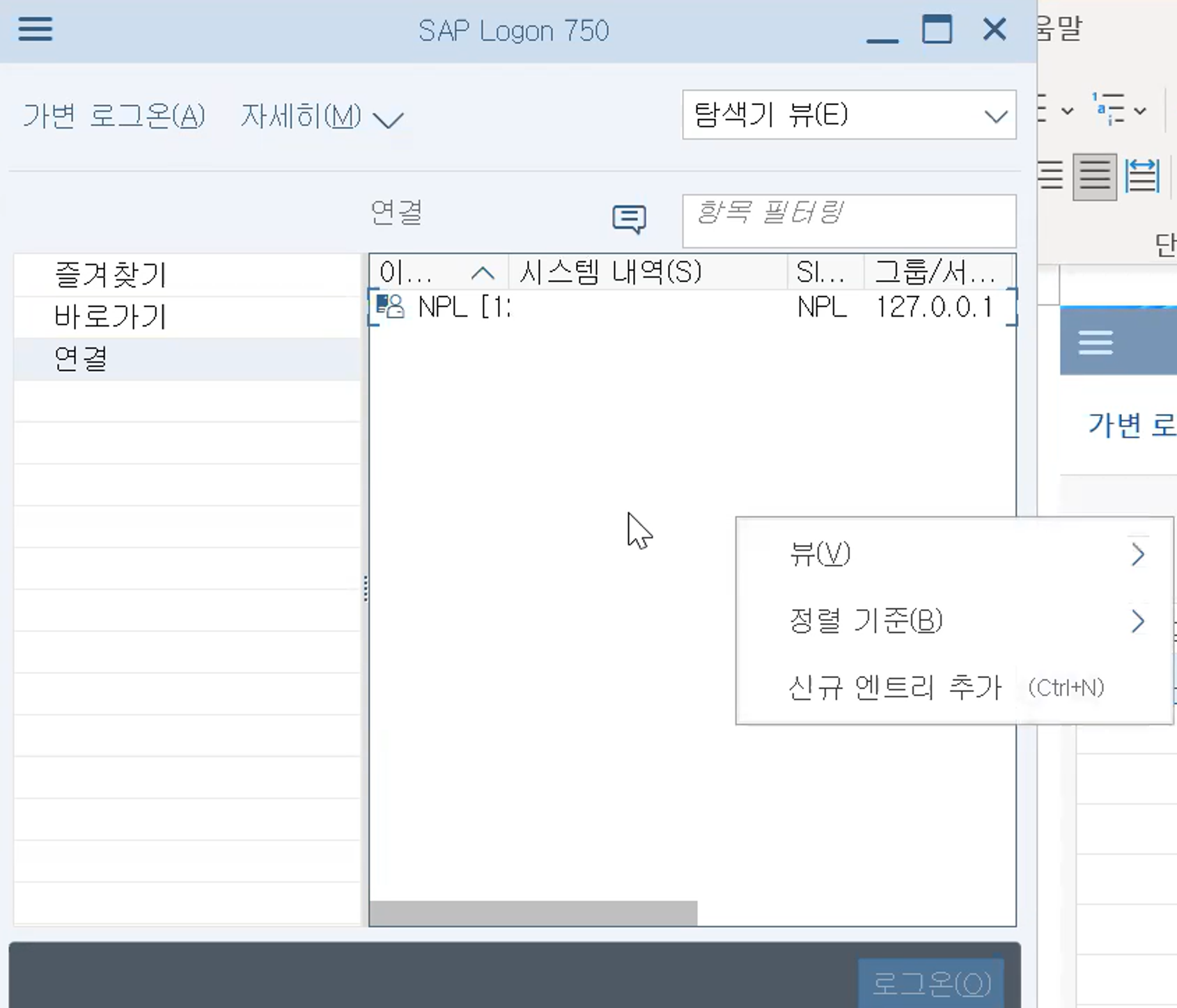
신규 엔트리 추가
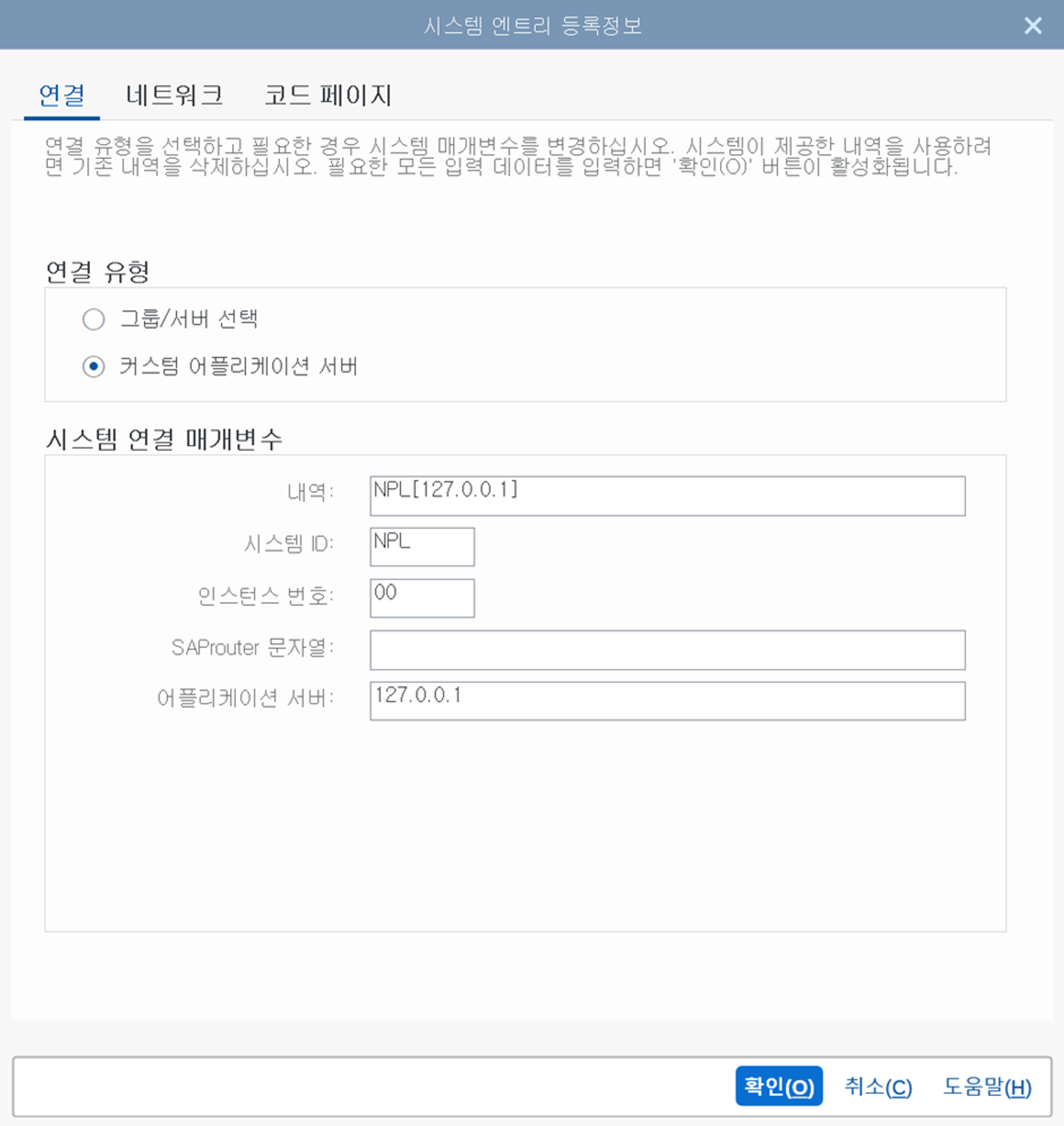
서버 → 127.0.0.1
인스턴스 번호 → 00
시스템 ID → NPL
다음 → 다음 → 종료
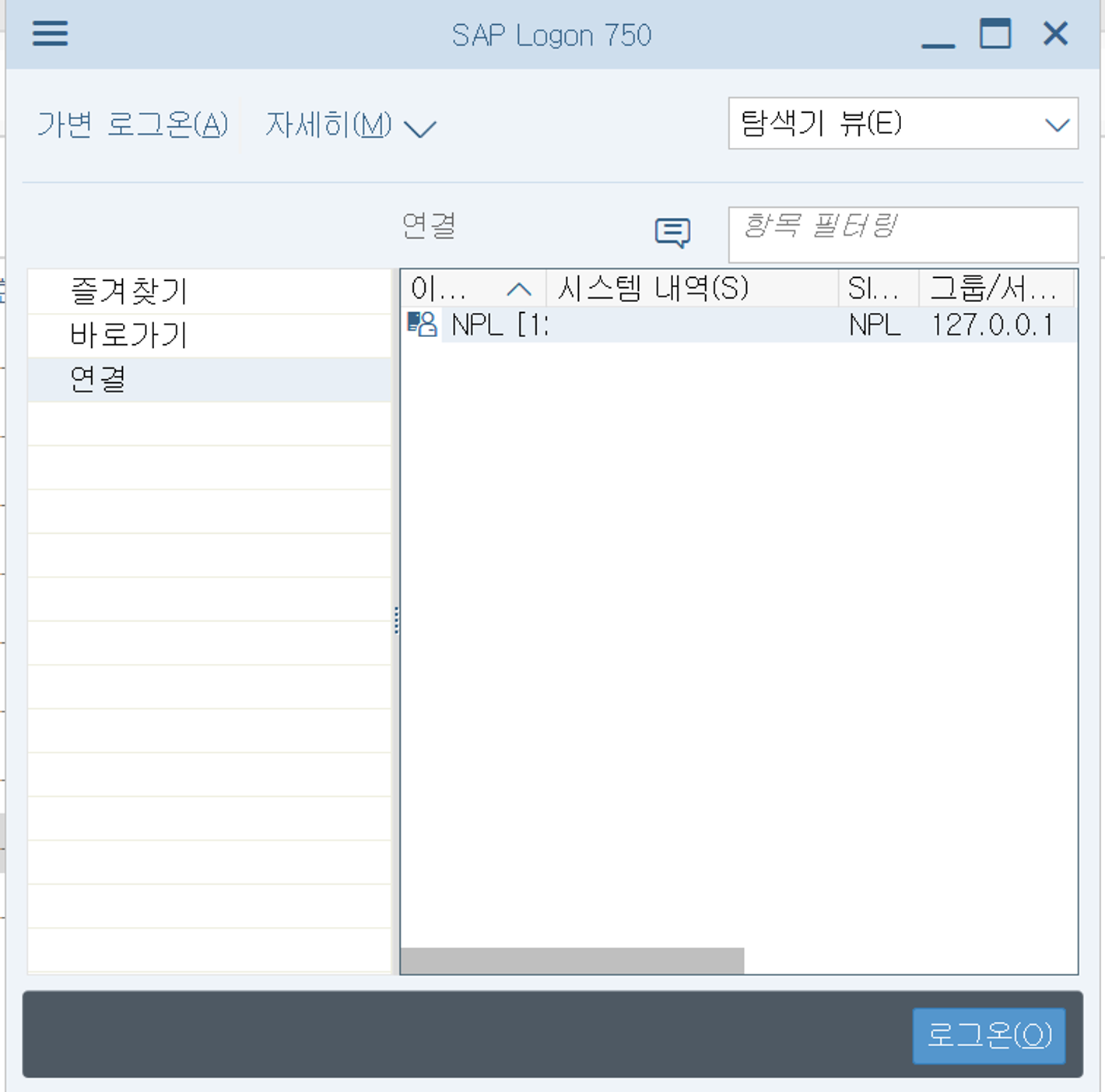
로그온
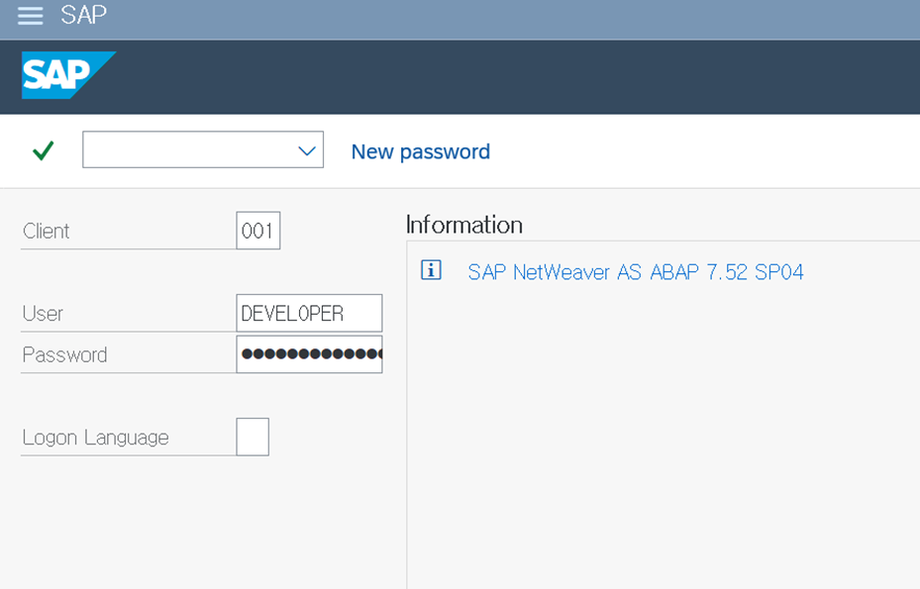
User → DEVELOPER
Password → Down1oad
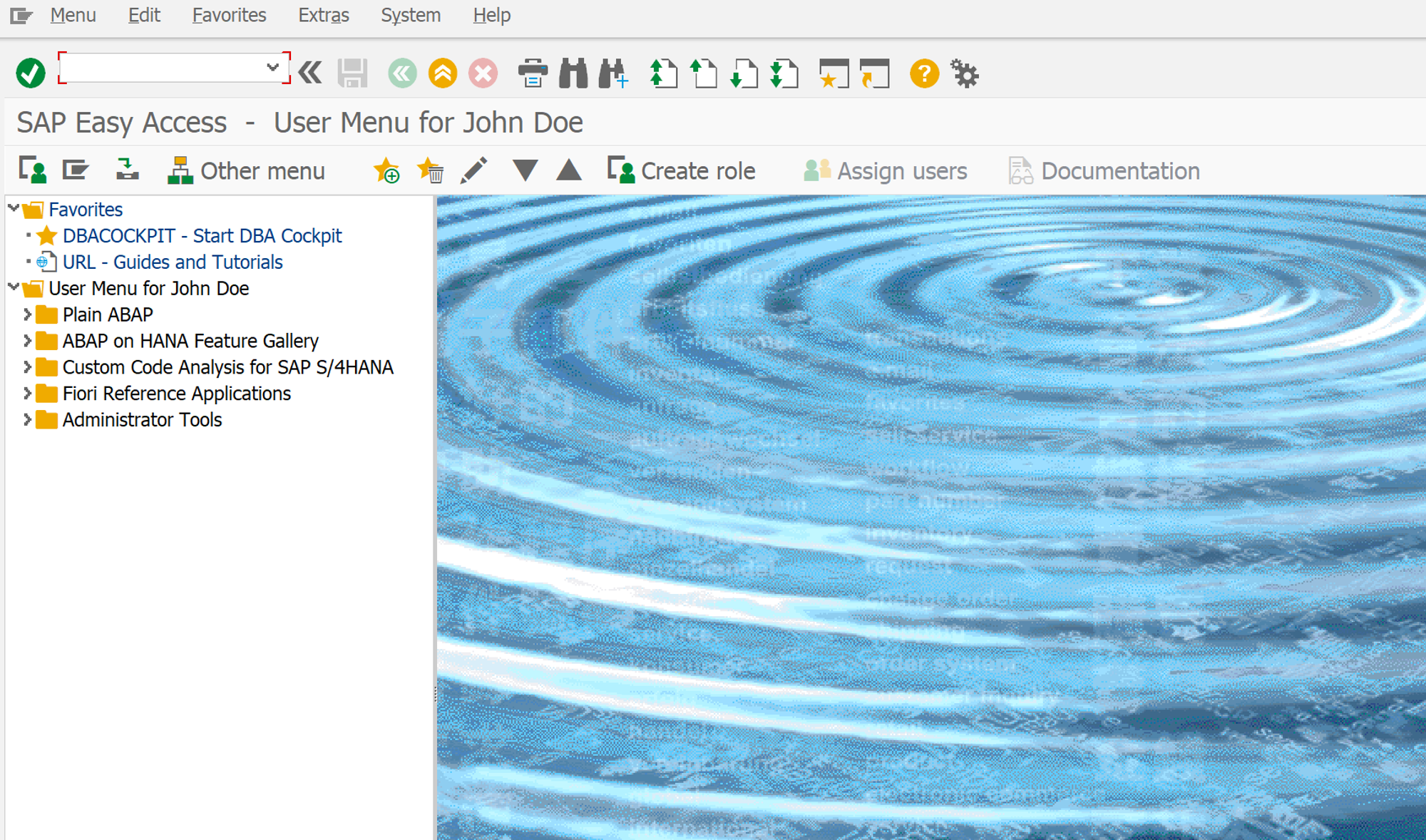
로그인 성공!
